Használati útmutató Pentax K10D
Olvassa el alább 📖 a magyar nyelvű használati útmutatót Pentax K10D (237 oldal) a kamera kategóriában. Ezt az útmutatót 3 ember találta hasznosnak és 2 felhasználó értékelte átlagosan 4.5 csillagra
Oldal 1/237

Handleiding
De fabrikant behoudt zich het recht voor zonder voorafgaande berichtgeving wijzigingen in
specificaties, ontwerp en beschikbaarheid aan te brengen.
AP015905/NL Copyright © PENTAX Corporation 2006
FOM 01.10.2006 Printed in Europe
PENTAX Corporation 2-36-9, Maeno-cho, Itabashi-ku, Tokyo 174-8639, JAPAN
(http://www.pentax.co.jp/english)
PENTAX Europe GmbH
(European Headquarters)
Julius-Vosseler-Strasse, 104, 22527 Hamburg, GERMANY
(HQ - http://www.pentaxeurope.com)
(Germany - http://www.pentax.de)
Hotline: 0180 5 736829 / 0180 5 PENTAX
Austria Hotline: 0820 820 255 (http://www.pentax.at)
PENTAX U.K. Limited PENTAX House,
Heron Drive, Langley, Slough, Berks SL3 8PN, U.K.
(http://www.pentax.co.uk) Hotline: 0870 736 8299
PENTAX France S.A.S.
112 Quai de Bezons - BP 204, 95106 Argenteuil Cedex, FRANCE
(http://www.pentax.fr)
Hotline: 0826 103 163 (0,15€ la minute) Fax: 01 30 25 75 76
Email: http://www.pentax.fr/_fr/photo/
contact.php?photo&contact
PENTAX (Schweiz) AG Widenholzstrasse 1, 8304 Wallisellen,
Postfach 367, 8305 Dietlikon, SWITZERLAND
(http://www.pentax.ch)
PENTAX Scandinavia AB P.O. Box 650, 75127 Uppsala, SWEDEN
(http://www.pentax.se)
PENTAX Imaging Company
A Division of PENTAX
of America, Inc.
(Headquarters)
600 12th Street, Suite 300 Golden, Colorado 80401, U.S.A.
(PENTAX Service Department)
12000 Zuni Street, Suite 100B
Westminster, Colorado 80234, U.S.A.
(http://www.pentaximaging.com)
PENTAX Canada Inc. 1770 Argentia Road Mississauga, Ontario L5N 3S7, CANADA
(http://www.pentax.ca)
Handleiding
Lees voor optimale cameraprestaties eerst de handleiding
door voordat u deze camera in gebruik neemt.
Digitale spiegelreflexcamera

Fijn dat u hebt gekozen voor deze PENTAX q digitale camera. Lees deze
handleiding voor gebruik door om de functies van de camera optimaal te kunnen
benutten. De handleiding is een waardevol hulpmiddel om inzicht te krijgen in alle
mogelijkheden van de camera. Bewaar hem daarom een veilige plaats.
Geschikte objectieven
Voor deze camera zijn alle DA, D FA en FA J-objectieven en objectieven met een s-stand
(automatisch) op de diafragmaring geschikt.
Zie pagina 58 en 210 als u een ander objectief of accessoire wilt gebruiken.
Auteursrechten
Met de q gemaakte opnamen die voor elk ander doel dan strikt persoonlijk gebruik zijn
bestemd, mogen niet worden gebruikt zonder toestemming volgens de rechten zoals neergelegd
in de auteursrechtwetgeving. Houd altijd rekening met het volgende: in sommige gevallen is zelfs
het fotograferen voor persoonlijk gebruik aan beperkingen gebonden, zoals bij demonstraties,
voorstellingen of presentaties. Opnamen die zijn gemaakt met het doel om auteursrechten
te verkrijgen, kunnen ook niet worden gebruikt buiten het gebruiksbereik van het auteursrecht zoals
beschreven in de auteursrechtwetgeving. Ook hiermee dient men rekening te houden.
Handelsmerken
PENTAX en smc PENTAX zijn handelsmerken van PENTAX Corporation.
Het SD-logo en het SDHC-logo zijn handelsmerken.
Het DNG-logo is een wettig gedeponeerd handelsmerk of handelsmerk van Adobe Systems
Incorporated in de Verenigde Staten en/of andere landen.
Alle overige merk- of productnamen zijn handelsmerken of wettig gedeponeerde handelsmerken
van hun betreffende eigenaren.
Aan de gebruikers van deze camera
• De kans bestaat dat opgenomen gegevens worden gewist of dat de camera niet naar behoren
functioneert bij gebruik in omgevingen met installaties die sterke elektromagnetische straling
of magnetische velden opwekken.
• Het paneel met vloeibare kristallen in het LCD is gemaakt met behulp van extreem hoge-
precisietechnologie.
Hoewel het percentage werkende pixels 99,99% of hoger is, dient u er rekening mee te houden
dat 0,01% of minder van de pixels niet oplicht of juist wel oplicht wanneer dat niet zou moeten.
Dit heeft echter geen effect op het opgenomen beeld.
Dit product ondersteunt PRINT Image Matching III. Met digitale fotocamera’s, printers en software
die PRINT Image Matching ondersteunen, kunnen fotografen opnamen produceren die hun
bedoelingen beter benaderen. Sommige functies zijn niet beschikbaar op printers die PRINT Image
Matching III niet ondersteunen.
Copyright 2001 Seiko Epson Corporation. Alle rechten voorbehouden.
PRINT Image Matching is een handelsmerk van Seiko Epson Corporation.
Het PRINT Image Matching-logo is een handelsmerk van Seiko Epson Corporation.
Meer over PictBridge
Met PictBridge kan de gebruiker de digitale camera rechtstreeks aansluiten op een printer,
waarbij gebruik wordt gemaakt van de universele standaard voor de rechtstreekse uitvoer van
opnamen. Met een paar eenvoudige handelingen kunt u opnamen rechtstreeks vanuit de camera
afdrukken.
• De illustraties en het weergavescherm van de LCD-monitor in deze handleiding kunnen afwijken
van het feitelijke product.

1
We hebben de grootst mogelijke aandacht besteed aan de veiligheid van dit product.
Bij gebruik van dit product vragen we om uw speciale aandacht voor zaken die zijn
aangeduid met de volgende symbolen.
Waarschuwing
• Probeer de camera niet uit elkaar te halen of te veranderen. De camera bevat
onderdelen die onder hoogspanning staan, waardoor er gevaar voor elektrische
schokken bestaat.
• Mocht het binnenwerk van de camera open liggen, bijvoorbeeld doordat de camera
valt of anderszins wordt beschadigd, raak dan nooit het vrijgekomen gedeelte aan,
aangezien er gevaar is voor een elektrische schok.
• Houd de SD-geheugenkaart buiten bereik van kleine kinderen om het risico
te vermijden dat de kaart per ongeluk wordt ingeslikt. Mocht de kaart toch worden
ingeslikt, ga dan onmiddellijk naar een arts.
• De camerariem om uw nek wikkelen kan gevaarlijk zijn. Pas vooral op dat kinderen
de riem niet om hun nek wikkelen.
• Kijk niet rechtstreeks naar de zon door de camera, omdat uw ogen bij blootstelling
aan direct zonlicht beschadiging kunnen oplopen. Kijk niet recht in de zon door een
teleobjectief, aangezien dit kan leiden tot blindheid.
• Bewaar batterijen altijd buiten het bereik van kinderen. Mocht een kind per ongeluk
een batterij inslikken, dan moet u onmiddellijk een arts raadplegen.
• Gebruik uitsluitend de exclusief voor dit product ontwikkelde netvoedingsadapter met
het juiste vermogen en de juiste spanning. Gebruik van een netvoedingsadapter met
andere specificaties dan voorgeschreven voor dit product, kan brand, elektrische
schokken of schade aan de camera veroorzaken.
• Als zich tijdens het gebruik onregelmatigheden voordoen, zoals rook of een vreemde
geur, houd dan onmiddellijk op de camera te gebruiken. Verwijder de batterijen
of de netvoedingsadapter en neem contact op met het dichtstbijzijnde PENTAX
Service Center.
Verder gebruik van de camera kan brand of elektrische schokken veroorzaken.
• Schakel tijdens onweer de netvoedingsadapter uit en haal deze uit het stopcontact.
Onweer kan storing in de apparatuur, brand of elektrische schokken veroorzaken.
VEILIG GEBRUIK VAN UW CAMERA
Waarschuwing Dit symbool geeft aan dat het niet in acht nemen van deze
waarschuwing ernstig persoonlijk letsel kan veroorzaken.
Pas op Dit symbool geeft aan dat het niet in acht nemen van deze
waarschuwing minder ernstig tot gemiddeld persoonlijk letsel
of materiële schade kan veroorzaken.
OVER DE CAMERA
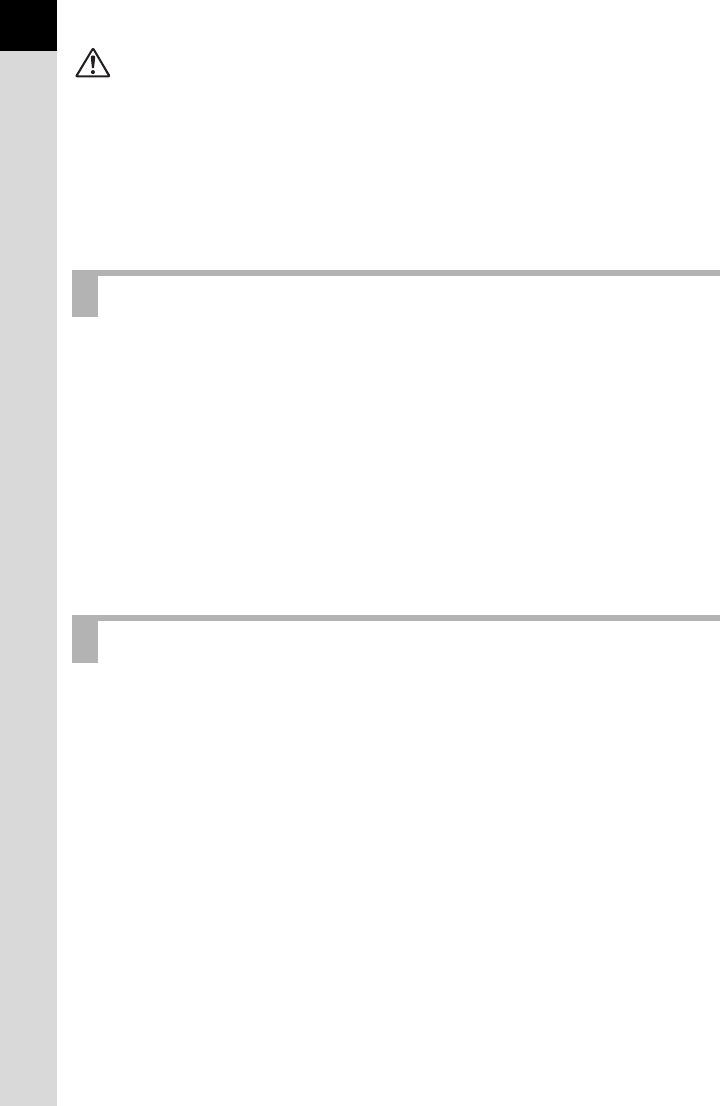
2
Pas op
• Probeer nooit de batterijen kort te sluiten of aan vuur bloot te stellen.
Demonteer de batterijen nooit. De batterijen kunnen exploderen of vlam vatten.
• Als de batterijen heet worden of beginnen te roken, moet u deze onmiddellijk uit
de camera halen. Pas op dat u zichzelf niet brandt bij het verwijderen van de batterij.
• Sommige delen van de camera worden tijdens het gebruik heet. Als dergelijke
onderdelen lang worden vastgehouden, is er gevaar voor lichte verbrandingen.
• Leg uw vingers of een kledingstuk niet over de flitser wanneer u deze gebruikt.
Uw huid of kleding kan verbranden.
• Gebruik alleen de aangegeven batterij in deze camera. Het gebruik van andere
batterijen kan brand of ontploffing veroorzaken.
• Houd snoeren, haarspeldjes en andere metalen voorwerpen uit de buurt van de plus-
en minpolen van de batterij. Als u de batterij buiten de camera bewaart, bevestig dan
het meegeleverde beschermingskapje op de batterij om kortsluiting te voorkomen.
• Demonteer de batterijen nooit. Demonteren van batterijen kan explosies en lekkage
veroorzaken.
• Mocht het lekkende materiaal van de batterij in contact komen met uw ogen,
wrijf ze dan niet uit. Spoel uw ogen met schoon water en ga onmiddellijk naar een arts.
• Mocht het lekkende materiaal van de batterij in contact komen met uw huid of kleding,
was de betroffen gebieden dan grondig schoon met water.
• Als de batterijen heet worden of beginnen te roken, moet u deze onmiddellijk uit
de camera halen. Pas op dat u zichzelf niet brandt bij het verwijderen van de batterij.
• Gebruik alleen de batterijlader D-BC50 die wordt meegeleverd met de camera.
Gebruik het product uitsluitend met de voorgeschreven spanning.
Gebruik met een andere stroombron of een andere spanning dan voorgeschreven,
kan resulteren in brand of een elektrische schok. De voorgeschreven spanning
is 100 - 240 V AC (wisselstroom).
• Gebruik de batterijlader uitsluitend voor het opladen van de oplaadbare lithium-
ionbatterij D-LI50. Het opladen van andere batterijen kan een explosie of brand
veroorzaken, of een defect aan de camera.
• Probeer het product niet uit elkaar te halen of te veranderen. Dit kan resulteren
in brand of een elektrische schok.
BATTERIJGEBRUIK
RICHTLIJNEN VOOR GEBRUIK BATTERIJLADER

3
• Als er rook of een vreemde geur uit het product komt, of in geval van welke andere
onregelmatigheid dan ook, houd dan onmiddellijk op de camera te gebruiken
en neemt u contact op met het dichtstbijzijnde PENTAX Service Center.
Verder gebruik van de camera kan brand of elektrische schokken veroorzaken.
• Mocht er water binnendringen in het product, neem dan contact op met een PENTAX
Service Center. Verder gebruik van het product kan brand of een elektrische schok
veroorzaken.
• Als het tijdens het gebruik van de batterijlader gaat onweren, haal het netsnoer dan
uit het stopcontact en gebruik het product niet verder. Als u het product toch verder
gebruikt, kan dit resulteren in beschadiging van de apparatuur, brand of een
elektrische schok.
• Veeg de stekker van het netsnoer schoon als hij met stof bedekt is. Stof kan brand
veroorzaken.
• Verminder de kans op ongelukken: gebruik uitsluitend een stroomsnoer met CSA/UL-
certificering, snoertype SPT-2 of zwaarder, minimaal AWG-koper NO.18, met aan het
ene uiteinde een gegoten mannelijke stekker (met een gespecificeerde NEMA-
configuratie), en aan het andere uiteinde een gegoten vrouwelijke connector (met een
gespecificeerde IEC-configuratie van een niet-industrieel type) of een gelijkwaardig
stroomsnoer.
• Neem, als u op reis gaat, het document Worldwide Service Network mee dat deel
uitmaakt van het pakket. Dit komt van pas bij problemen in het buitenland.
• Wanneer de camera lange tijd niet is gebruikt, ga dan na of alles nog goed werkt,
vooral als u er belangrijke opnamen mee wilt maken (bijvoorbeeld huwelijksfoto’s
of opnamen op reis). Opnamen kunnen niet worden gegarandeerd als opnemen,
weergeven of het overzetten van de gegevens naar een computer enz. niet mogelijk
is als gevolg van een defect aan de camera of aan de opnamemedia
(SD-geheugenkaart) enz.
• Maak het product niet schoon met organische oplosmiddelen zoals verfverdunner,
alcohol of wasbenzine.
• Stel de camera niet bloot aan hoge temperaturen of hoge luchtvochtigheid.
Laat de camera niet achter in een voertuig, omdat met name in auto’s de temperatuur
zeer hoog kan oplopen.
• Berg de camera niet op een plaats op met conserveermiddelen en chemicaliën.
Opslag in ruimten met hoge temperaturen en een hoge luchtvochtigheid kan
schimmelvorming veroorzaken. Haal de camera uit de tas en berg deze op een droge
en goed geventileerde plaats op.
• Stel de camera niet bloot aan zware trillingen, schokken of druk. Gebruik een kussen
om de camera te beschermen tegen trillingen van een motor, auto of schip.
• Het temperatuurbereik voor gebruik van de camera is 0° tot 40° C (32°F tot 104°F).
• Het LCD kan zwart worden bij hoge temperaturen, maar wordt weer normaal bij een
normale omgevingstemperatuur.
• De reactiesnelheid van het LCD kan traag worden bij lage temperaturen. Dit ligt aan
de eigenschappen van de vloeistofkristallen en is geen defect.
Aandachtspunten tijdens het gebruik

4
• Laat de camera om de één tot twee jaar nakijken teneinde de prestaties van het
product op peil te houden.
• Plotselinge temperatuurschommelingen veroorzaken condensvorming
aan de binnen- en buitenkant van de camera. Doe de camera in de draagtas
of een plastic zak en haal deze er pas uit als het temperatuurverschil tussen
de camera en de omgeving minimaal is geworden.
• Vermijd contact met afval, modder, zand, stof, water, gifgassen of zouten, aangezien
de camera hierdoor defect kan raken. Als er regen- of waterdruppels op de camera
komt, veeg deze dan droog.
• Zie “Voorzorgsmaatregelen bij het gebruik van een SD-geheugenkaart” (p.49) voor
meer informatie over de SD-geheugenkaart.
• Verwijder stof dat zich op het objectief of de zoeker heeft verzameld met een
lenskwastje. Gebruik nooit een spuitbus voor het schoonmaken, omdat het objectief
hierdoor beschadigd kan raken.
• Neem contact op met het servicecentrum van PENTAX voor professionele reiniging
van de CCD. (Hieraan zijn kosten verbonden.)
• Druk niet met kracht op de LCD-monitor. De kans bestaat dat de monitor hierdoor
breekt of niet meer naar behoren functioneert.
Informatie over registratie van uw product
Wij willen u graag optimaal van dienst zijn. Daarom vragen wij u vriendelijk om uw product
te registreren. Het formulier hiervoor kunt u vinden op de bijgeleverde CD-ROM of op de website
van PENTAX. Bij voorbaat dank voor uw medewerking.
Zie de bedieningshandleiding PENTAX PHOTO Browser 3/PENTAX PHOTO Laboratory 3 voor
meer informatie (Windows-gebruikers: p.9, Mac OS-gebruikers: p.10) voor meer informatie.

Memo
5

6
VEILIG GEBRUIK VAN UW CAMERA .............................................................. 1
OVER DE CAMERA .......................................................................................... 1
BATTERIJGEBRUIK.......................................................................................... 2
RICHTLIJNEN VOOR GEBRUIK BATTERIJLADER......................................... 2
Aandachtspunten tijdens het gebruik................................................................. 3
INHOUDSTAFEL ............................................................................................... 6
Indeling van de handleiding ............................................................................. 11
Voor u de camera gaat gebruiken 13
q Kenmerken van de camera ...................................................................... 14
De inhoud van het pakket controleren ................................................................. 16
Namen en functies van de onderdelen ................................................................. 17
Camera ............................................................................................................ 17
Opnamestand .................................................................................................. 18
Weergavestand................................................................................................ 20
Weergave van indicaties ........................................................................................ 22
LCD-monitor .................................................................................................... 22
Zoeker.............................................................................................................. 26
LCD-display ..................................................................................................... 28
Het menu gebruiken ............................................................................................... 29
Bediening van het menu .................................................................................. 29
Onderdelen van het menu [A Opname] ......................................................... 31
[Q Weergeven] Onderdelen van menu.......................................................... 31
Onderdelen van menu [R Set-up] instellen..................................................... 32
Onderdelen van het menu [A Pers.inst.] ......................................................... 33
Het functiemenu gebruiken ................................................................................... 36
Opnamestand .................................................................................................. 36
Weergavestand................................................................................................ 37
De functiekiezer gebruiken .................................................................................... 38
INHOUDSTAFEL

7
Voorbereidingen 41
Draagriem bevestigen ............................................................................................ 42
De batterij gebruiken .............................................................................................. 43
De batterij opladen........................................................................................... 43
De batterij plaatsen/uitnemen .......................................................................... 44
Indicatie batterijniveau ..................................................................................... 46
Geschatte opslagcapaciteit en Weergavetijd
(Speciale batterij volledig opgeladen).............................................................. 46
Gebruik van de netvoedingsadapter (optioneel).............................................. 47
De SD-geheugenkaart plaatsen/uitnemen............................................................ 48
Opnamepixels en Kwaliteitsniveau .................................................................. 50
De camera aan- en uitzetten .................................................................................. 52
Standaardinstellingen ............................................................................................ 53
De weergavetaal instellen................................................................................ 53
Datum en tijd instellen ..................................................................................... 56
Het objectief bevestigen ........................................................................................ 58
De zoekerdioptrie aanpassen ................................................................................ 60
Basisbediening 61
Basishandelingen bij opnamen............................................................................. 62
De camera vasthouden.................................................................................... 62
De camera de optimale instellingen laten bepalen .......................................... 63
Opnamen maken met behulp van de functie Bewegingsreductie ..................... 67
De functie Bewegingsreductie inschakelen ..................................................... 68
De functie Bewegingsreductie instellen ........................................................... 69
Werken met een zoomobjectief ............................................................................. 70
De ingebouwde flitser gebruiken .......................................................................... 71
Andere opnamefuncties......................................................................................... 75
Continuopnamen ............................................................................................. 75
Opnamen met de zelfontspanner .................................................................... 77
Opnamen via de afstandsbediening
(Afstandsbediening F: afzonderlijk verkrijgbaar).............................................. 81
Gebruik van de functie Spiegel omhoog om bewegingen van de camera te
voorkomen ....................................................................................................... 84
Foto’s weergeven ................................................................................................... 85
Opnamen weergeven ...................................................................................... 85
Opnamen roteren............................................................................................. 87
Vergrote weergave Opnamen.......................................................................... 88
Weergave van verscheidene opnamen ........................................................... 89
Een map weergeven........................................................................................ 91
Diavoorstelling ................................................................................................. 92
De camera aansluiten op audiovisuele apparatuur............................................. 94

8
Opnamen verwerken met filters ............................................................................ 95
Opnamen verwerken met digitale filters .......................................................... 95
RAW-opnamen bewerken................................................................................ 98
Opnamen wissen .................................................................................................. 100
Eén opname wissen ...................................................................................... 100
Alle opnamen wissen..................................................................................... 101
Geselecteerde opnamen wissen
(vanuit de weergave van verscheidene opnamen tegelijkertijd) .................... 102
Opnamen beveiligen tegen wissen (Beveiligen)............................................ 104
Afdrukservice instellen (DPOF)........................................................................... 106
Afzonderlijke opnamen afdrukken ................................................................. 106
Instellingen voor alle opnamen ...................................................................... 107
Afdrukken met PictBridge.................................................................................... 109
Instellen van [Transfer functie]....................................................................... 110
De camera op de printer aansluiten............................................................... 111
Afzonderlijke opnamen afdrukken ................................................................. 112
Alle opnamen afdrukken ................................................................................ 114
Opnamen laten afdrukken op basis van DPOF-instellingen .......................... 116
De USB-kabel loskoppelen............................................................................ 116
Functiereferentie 117
De bestandsindeling instellen ............................................................................. 118
JPEG-opnamepixels instellen........................................................................ 118
Het JPEG-kwaliteitsniveau instellen .............................................................. 119
Beeldtint instellen........................................................................................... 120
Kleurverzadiging/Scherpte/Contrast instellen................................................ 121
De bestandsindeling instellen ........................................................................ 122
Witbalans instellen......................................................................................... 123
Kleurgebied instellen ..................................................................................... 129
Scherpstellen ........................................................................................................ 130
De autofocus gebruiken................................................................................. 130
Het scherpstelkader instellen (AF-punt) ........................................................ 132
Scherpstelling vastzetten (Scherpstelvergrendeling)..................................... 134
Handmatig scherpstelling wijzigen
(Handmatig scherpstellen)............................................................................. 136
De = knop gebruiken.................................................................................. 137
Belichting instellen............................................................................................... 138
Effect van diafragma en sluitertijd.................................................................. 138
Gevoeligheid instellen.................................................................................... 140
De lichtmeetmethode selecteren ................................................................... 142
De belichtingsfunctie wijzigen........................................................................ 144
Belichting instellen ......................................................................................... 161
Automatisch wijzigen van de opname-instellingen
tijdens het maken van opnamen (Auto Bracket)............................................ 163
Dubbelopnamen maken................................................................................. 166
Opslaan van Gebruikersinstellingen .............................................................. 167

9
Compositie, belichting en scherpstellen beoordelen vóór opname................ 169
De voorbeeldmethode selecteren.................................................................. 169
Voorbeeld weergeven.................................................................................... 170
Ingebouwde flitser gebruiken.............................................................................. 172
corrigeren van de flitsintensiteit ..................................................................... 172
Opnamen maken terwijl de flitser nog bezig is met opladen ......................... 173
Flitseigenschappen bij elke belichtingsfunctie ............................................... 173
Afstand en diafragma bij gebruik van de ingebouwde flitser ......................... 176
Compatibiliteit objectieven DA, D FA, FA J, FA en F met
de ingebouwde flitser..................................................................................... 177
Gebruik van een externe flitser (optioneel).................................................... 179
Instellingen tijdens de weergave......................................................................... 186
Weergavefunctie wijzigen ............................................................................. 186
Weergave-interval diavoorstelling instellen ................................................... 187
Camera-instellingen ............................................................................................. 188
SD-geheugenkaart formatteren ..................................................................... 188
Het geluidssignaal in- en uitschakelen .......................................................... 189
Datum/tijd en weergavestijl wijzigen .............................................................. 190
Wereldtijd instellen......................................................................................... 191
Weergavetaal instellen .................................................................................. 194
De weergavetijd voor bedieningsaanwijzingen instellen................................ 194
De helderheid van de LCD-monitor aanpassen............................................. 195
Het video-uitgangssignaal selecteren............................................................ 195
Automatisch uitschakelen instellen................................................................ 196
De mapnaam selecteren................................................................................ 196
De weergave voor Momentcontrole en Digitaal voorbeeld instellen .............. 197
Een batterij selecteren ................................................................................... 198
Opnamestandinstellingen selecteren om op te slaan
in de camera .................................................................................................. 199
Standaardinstellingen herstellen ........................................................................ 201
Menu Opname/Weergeven/Set-up herstellen ............................................... 201
Menu Pers.inst. herstellen ............................................................................ 202

10
Bijlage 203
Standaardinstellingen .......................................................................................... 204
Beschikbare functies bij verschillende objectiefcombinaties.......................... 208
Opmerkingen bij [Gebruik diafr.ring].................................................................. 210
De CCD schoonmaken ......................................................................................... 211
Stof verwijderen door de CCD te schudden .................................................. 211
Stof verwijderen met een blaaskwastje ......................................................... 212
Optionele accessoires.......................................................................................... 214
Foutberichten........................................................................................................ 217
Problemen oplossen ............................................................................................ 219
Belangrijkste technische gegevens.................................................................... 221
Verklarende woordenlijst ..................................................................................... 224
Index ...................................................................................................................... 228
GARANTIEBEPALINGEN ..................................................................................... 232

11
Deze handleiding bevat de volgende hoofdstukken.
De betekenis van de in deze handleiding gebruikte symbolen wordt hierna uitgelegd.
Indeling van de handleiding
1 Voor u de camera gaat gebruiken
Beschrijft de kenmerken van de camera, accessoires en de namen en functies van
de verschillende onderdelen.
2 Voorbereidingen
Beschrijft uw eerste stappen, van de aankoop van de camera tot het maken van
opnamen. Lees dit hoofdstuk aandachtig door en volg alle aanwijzingen op.
3 Basisbediening
Legt de procedures uit voor het maken, weergeven en afdrukken van foto’s.
Lees deze aanwijzingen om alle basisbedieningen te leren voor opnemen,
weergeven en afdrukken.
4 Functiereferentie
Beschrijving van functies voor optimaal werken met de q.
5 Bijlage
Behandelt het oplossen van problemen en geeft een overzicht van afzonderlijk
verkrijgbare accessoires en verschillende informatiebronnen.
1Geeft het nummer aan van de pagina waarnaar wordt verwezen voor een uitleg van
het betreffende bedieningsonderdeel.
Geeft nuttige informatie weer.
Geeft aandachtspunten aan voor de bediening van de camera.
1
5
4
3
2

Memo
12

1Voor u de camera gaat gebruiken
Controleer de inhoud van het pakket en de namen en functies van
de diverse onderdelen voor het gebruik.
q Kenmerken van de camera ............................................... 14
De inhoud van het pakket controleren ........................................... 16
Namen en functies van de onderdelen .......................................... 17
Weergave van indicaties ................................................................. 22
Het menu gebruiken ........................................................................ 29
Het functiemenu gebruiken ............................................................. 36
De functiekiezer gebruiken ............................................................. 38
Bij gebruik van de menu’s en het functiemenu zijn onderdelen die niet kunnen
worden gewijzigd vanwege instellingen van de camera grijs en niet selecteerbaar.

14
1
Voor u de camera gaat gebruiken
q Kenmerken van de camera
• Voorzien van een CCD van 23,5×15,7 mm met effectief 10,20 miljoen pixels, voor een zeer
hoge precisie en een groot dynamisch bereik.
• Voorzien van Bewegingsreductie, een systeem voor het reduceren van onscherpte door
het bewegen van de CCD. Daarmee kunt u scherpe opnamen maken die minimaal worden
beïnvloed door het bewegen van de camera, ongeacht het gebruikte objectief.
• Uitgerust met een 11-punts AF-sensor. Bij lichtmeting met nadruk op het midden wordt een
breed scherpstelveld met 9 scherpstelpunten gebruikt.
• Voorzien van een zoeker die vergelijkbaar is met die van een conventionele kleinbeeldcamera,
met een vergroting van 0,95× en een beeldveld van 95% voor comfortabeler handmatig
scherpstellen. Bovendien uitgerust met een functie die de AF-punten in de zoeker rood
doet oplichten.
• Voorzien van een grote LCD-monitor van 2,5 inch met 210.000 pixels, een grote beeldhoek,
en een helderheidsregeling voor een zo nauwkeurig mogelijke weergave.
• Voorzien van een functie Digitaal voorbeeld voor inspectie van het beeld om zeker
te weten dat het gewenste resultaat wordt bereikt.
• Er is een gebruiksvriendelijk ontwerp toegepast op verschillende delen van de camera.
De grote LCD-monitor met hoge resolutie en de gebruiksvriendelijke menu’s maken
de bediening van de camera eenvoudiger.
• Instelwielen, knoppen, naden van de body en intrekbare onderdelen van de camera zijn
spatwater- en stofbestendig.
• Op de CCD is een speciale SP-coating aangebracht die stofwerend is. Bij toepassing van
de functie Sensor stofvrij wordt de CCD geschud om stof te verwijderen.
• Ondersteuning van de optionele Batterijgreep D-BG2 met verticale ontspanknop.
Als in zowel de camera als de greep een batterij (D-LI50) wordt geplaatst, wordt de batterij
met het meeste vermogen gebruikt. Op die manier levert de camera gedurende langere
tijd de beste prestaties. Er is bovendien een menuoptie waarmee u prioriteit voor een
batterij kunt opgeven, zodat u die helemaal leeg kunt maken voordat u overschakelt
op de andere batterij.
• Opnamen worden opgeslagen in de flexibele indeling JPEG of de kwalitatief
hoogwaardige maar 100 procent bewerkbare RAW-indeling. U kunt ook JPEG+RAW
selecteren en opnamen in beide indelingen opslaan. RAW-opnamen kunnen gemakkelijk
worden verwerkt.
• Met de modi Hyper-program en Hyper-manual kunt u opnamen maken met een vooraf
ingestelde belichting. Bovendien uitgerust met een Gevoeligheidsvoorkeuze K die
diafragma en sluitertijd automatisch aanpast aan de gekozen gevoeligheid, en een
Sluitertijd- en Diafragmavoorkeuze L die de gevoeligheid automatisch aanpast aan
de ingestelde sluitertijd en diafragma.
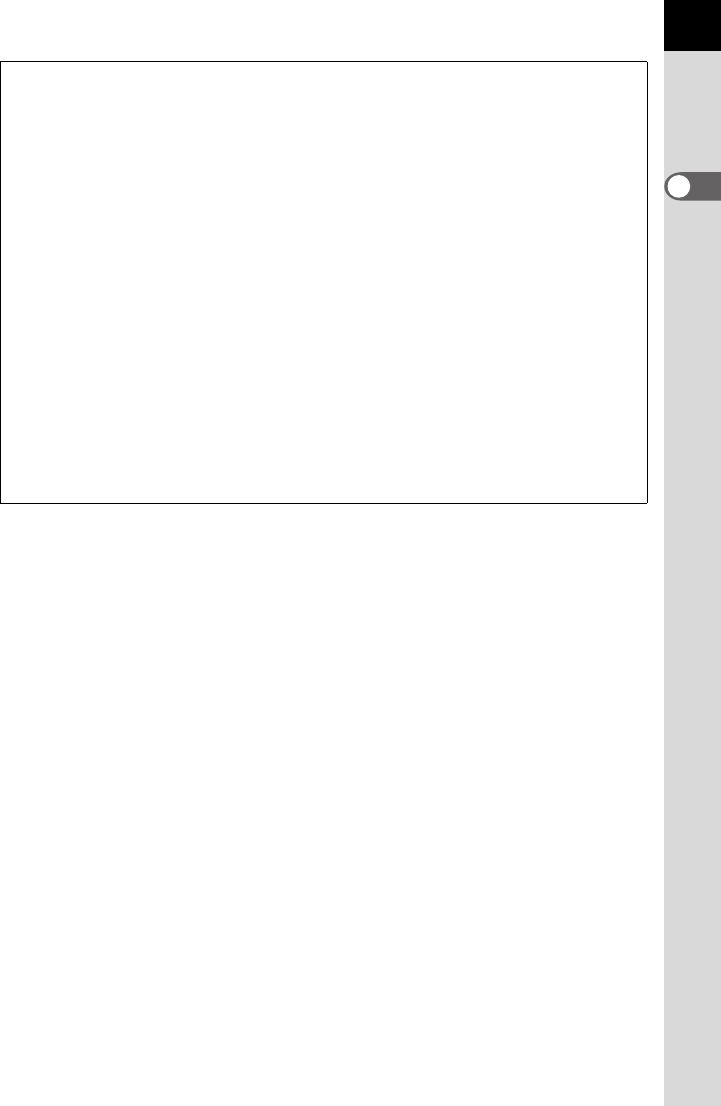
15
1
Voor u de camera gaat gebruiken
Het gebied dat door de camera wordt vastgelegd (de beeldhoek) is bij de q
en 35 mm-kleinbeeldreflexcamera’s verschillend, zelfs wanneer hetzelfde objectief wordt
gebruikt. Dit komt doordat het formaat van kleinbeeldfilm en de CCD verschillend zijn.
Afmetingen van kleinbeeldfilm en CCD
35 mm-kleinbeeldfilm: 36×24 mm
q CCD : 23,5×15,7 mm
Bij gelijke beeldhoeken moet de brandpuntsafstand van een objectief dat voor een
35 mm-kleinbeeldcamera wordt gebruikt, ongeveer 1,5 keer langer zijn dan die voor
de
q
. Om een beeldhoek te bereiken die hetzelfde gebied bestrijkt, deelt
u de brandpuntsafstand van het kleinbeeldobjectief door 1,5.
Voorbeeld)Om een zelfde opname te maken als met een 150 mm-objectief op een
kleinbeeldcamera
150÷1.5=100
Gebruik een 100 mm-objectief op de q.
Omgekeerd moet de brandpuntsafstand van het gebruikte objectief op de q worden
vermenigvuldigd met 1,5 om de brandpuntsafstand voor een kleinbeeldcamera te bepalen.
Voorbeeld)Wanneer een 300 mm-objectief wordt gebruikt op een q
300×1.5=450
De brandpuntsafstand is gelijk aan een 450 mm-objectief op een
kleinbeeldcamera.
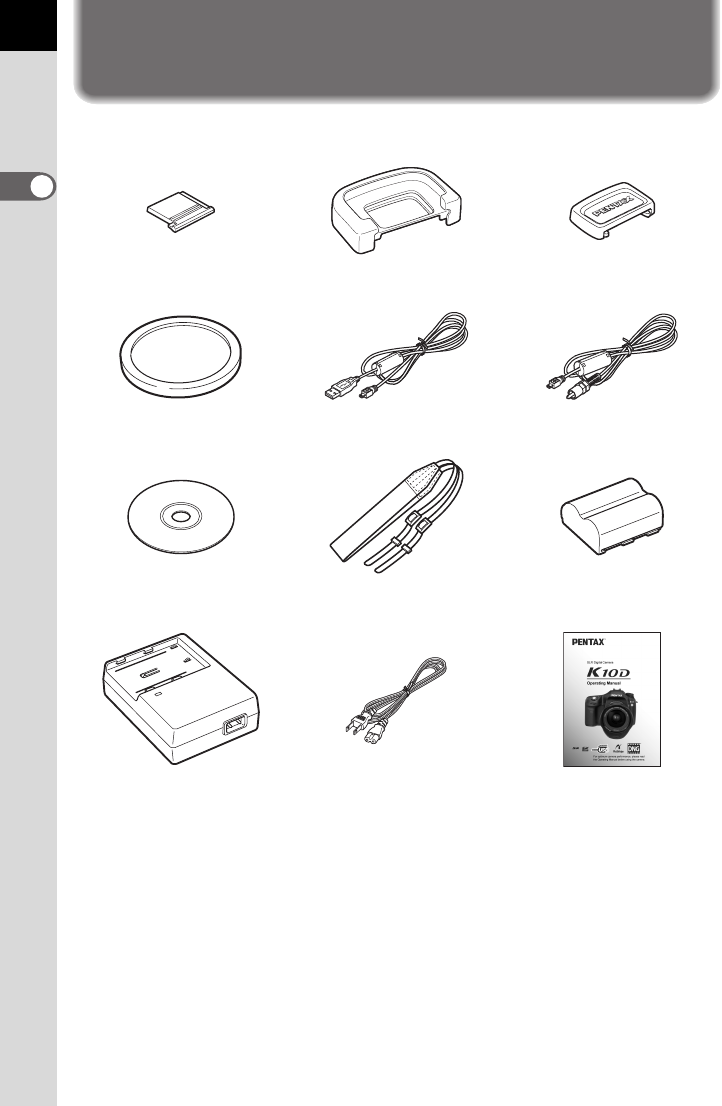
16
1
Voor u de camera gaat gebruiken
De inhoud van het pakket controleren
Bij de camera worden de volgende accessoires geleverd.
Controleer of alle accessoires zijn meegeleverd.
Flitsschoenbeschermer FK
(op de camera bevestigd)
Oogschelp FP
(op de camera bevestigd)
ME-zoekerkapje
Bodydop
(op de camera bevestigd)
USB-kabel
I-USB17
Videokabel
I-VC28
Software (Cd-rom)
S-SW55
Draagriem
O-ST53
Oplaadbare lithium-ion
D-LI50-batterij
Batterijlader
D-BC50
Netsnoer
D-CO2
Bedieningshandleiding
(deze handleiding)

17
1
Voor u de camera gaat gebruiken
Namen en functies van de onderdelen
Camera
Statiefaansluiting
Batterijklep
Zelfontspanner-LED/
Afstandsbedieningssensor
AF-koppeling
Spiegel
Objectiefontgrendelknop
Objectiefinformatiec
ontacten
Kaartklep
Ontgrendelknop van
de batterijklep
Klep voor de
batterijgreepaansluiting
Riembevestiging
Flitsschoen
Richtteken objectiefvatting
LED voor lezen van/
schrijven naar kaart
Ingebouwde flitser
USB/video-aansluiting
Gelijkstroomingang
LCD-display
Klepje voor aansluitingen
Aansluiting
draadontspanner
Zoeker
LCD-monitor
Ontgrendelknop van
kaartcompartiment
Zelfontspanner-LED/
Afstandsbedienings-
sensor

18
1
Voor u de camera gaat gebruiken
Hieronder vindt u uitleg van de knoppen tijdens de opname.
Opnamestand
1Snelinstelling
Resetten van
de belichtingsinstellingen (p.148)
en automatisch de juiste
belichting instellen in de stand
a (Hyper-manual). (p.158)
2Ontspanknop
Indrukken om opnamen
te maken. (p.65)
3Hoofdschakelaar
Bewegen om de camera aan/uit
te zetten (p.52) of een voorbeeld
weer te geven(p.170).
4e-knop aan de voorzijde
De sluitertijd en de LW-correctie
instellen.
5Ontgrendelknop voor het
objectief
Indrukken om het objectief los
te maken. (p.59)
3
5
2
a
b
d
6
l
k
j
i
h
f
4
7
8
c
e
0
m
n
9
g
1

19
1
Voor u de camera gaat gebruiken
6Scherpstelfunctieknop
Schakelen tussen automatisch
(k, l) (p.130)
en handmatig scherpstellen
(p.136).
7| knop
JPEG- en RAW-bestand opslaan
(p.122)
8K knop
Indrukken om de ingebouwde
flitser uit te klappen. (p.71)
9Functiekiezer
Gebruiken om
de belichtingsfunctie te wijzigen.
(p.38)
0Schakelaar lichtmeting
Gebruiken om
de lichtmetingsfunctie te wijzigen.
(p.142)
a]
knop
Stelt belichtingsbracketing
in. (p.163)
b3 knop
Het menu [A Opname]
weergeven (p.31).
Druk vervolgens
op de vierwegbesturing (5) voor
weergave van de menu’s
[QWeergeven] (p.31), [RSet-
up] (p.32) en [APers.inst.] (p.33).
ci knop
Indrukken om opnamen
te verwijderen. (p.100)
dM knop
Indrukken om opnamegegevens
weer te geven op de LCD-monitor.
(p.23)
eQ knop
Activeert de weergavefunctie.
(p.85)
f{ knop
Indrukken om het functiemenu
weer te geven.
Druk op de vierwegbesturing
(2345) om de volgende
handeling te kiezen. (p.36)
gSchakelaar
Bewegingsreductie
De functie Bewegingsreductie
in- en uitschakelen. (p.67)
h4 knop
De in het menu geselecteerde
instelling bevestigen.
Druk hierop als het menu niet
wordt weergegeven om de op dit
moment ingestelde gevoeligheid
weer te geven op het LCD
en in de zoeker.
iVierwegbesturing (2345)
De cursor verplaatsen
of onderdelen wijzigen in menu’s
en het functiemenu.
jKiezer voor ander
scherpstelpunt
Het scherpstelkader instellen.
(p.133)
k= knop
Scherpstellen op het onderwerp
voorafgaand aan lichtmeting.
(p.130)
lL knop
De belichting vergrendelen
voordat de opname wordt
gemaakt. (p.162)
me-knop op de achterzijde
Waarden instellen voor diafragma
en gevoeligheid.
nm knop
Houd deze knop ingedrukt terwijl
u aan de e-knop op de voorzijde
draait om de waarde voor
belichtingscorrectie in te stellen.
(p.161)

20
1
Voor u de camera gaat gebruiken
Hieronder vindt u uitleg van de knoppen tijdens de weergave.
Weergavestand
3
5
2
6
7
8
0
c
d
b
a
4
1
9

21
1
Voor u de camera gaat gebruiken
1Snelinstelling
Druk hierop bij Vergrote
weergave voor verdere
uitvergroting. (p.88)
2Ontspanknop
Halverwege indrukken om over
te gaan naar de opnamefunctie.
3Hoofdschakelaar
Bewegen om de camera uit
en aan te zetten. (p.52)
Op de positie | zetten om naar
de opname- en voorbeeldfunctie
te gaan.
4e-knop aan de voorzijde
De vorige en volgende opname
weergeven bij uitvergrote
weergave (p.88) of het digitale
filter aanpassen (p.95).
53-knop
Indrukken om het menu
[QWeergeven] weer te geven
(p.31). Druk vervolgens
op de vierwegbesturing (45)
voor weergave van de menu’s
[RSet-up] (p.32), [APers.inst.]
(p.31) en [AOpname] (p.31).
6i knop
Indrukken om opnamen
te verwijderen. (p.100)
7M knop
Indrukken om opnamegegevens
weer te geven op de LCD-monitor.
(p.24)
8Q knop
Indrukken om over te gaan naar
de opnamefunctie.
9M knop
Druk hierop bij Vergrote
weergave voor reductie van
de uitvergroting. (p.88)
0Z knop
Indrukken om opnamen
te beveiligen tegen onbedoelde
verwijdering. (p.104)
ae-knop op de achterzijde
Een opname uitvergroten (p.88)
of verscheidene opnamen
tegelijkertijd weergeven (p.89).
b4 knop
De in het menu of het
weergavescherm geselecteerde
instelling bevestigen.
cVierwegbesturing (2345)
De cursor verplaatsen
of onderdelen wijzigen in menu’s,
het functiemenu en het
weergavescherm.
d{ knop
Indrukken om het functiemenu
weer te geven.
Druk op de vierwegbesturing
(2345) om de volgende
handeling te kiezen. (p.36)

22
1
Voor u de camera gaat gebruiken
Weergave van indicaties
Afhankelijk van de camerastatus
kunnen de volgende indicaties
op de LCD-monitor worden
weergegeven.
Bedieningsaanwijzingen worden gedurende 3 seconden weergegeven op de LCD-monitor
als de camera wordt ingeschakeld of de functiekiezer wordt gebruikt.
* Indicatie 3, 5, 6 en 7 worden alleen weergegeven wanneer er een andere dan
de standaardinstelling is geselecteerd. 12 wordt alleen weergegeven wanneer
de wereldtijd is ingeschakeld.
LCD-monitor
Bij het inschakelen of gebruik van de functiekiezer
Selecteer Uit bij [Hulpdisplay] in het menu [R Set-up] om geen indicaties weer te geven.
(p.32)
1Flitsinstelling
(Actieve instelling wordt weergegeven) (p.72)
8Naam belichtingsfunctie (p.38)
9Hulp e-knop
2Transportstand/Auto bracket/
Dubbelopnamen (p.18)
10 Batterijniveau
11 Datum en tijd (p.190)
3Autobelichting (p.142) 12 Wereldtijd (p.191)
4Scherpstelinstelling (p.130) 13 USER (gebruiker)
5AF-punt (p.132) 14 Belichtingsfunctie
6Witbalans (p.123) 15 Hulp bij knoppen
7Gevoeligheid (p.140)
LCD-monitor
1600
1600
1600MF
M F
MF
10
10
:39
39
AM
AM
10: 39
AM
AF
USER
USER
USER
10
10
14
14
/2006
2006
/10 14/ 2006/
Sl.tijd & diafr.
Sl.tijd & diafr.
voorkeuze Auto
voorkeuze Auto
belichting
belichting
Sl.tijd & diafr.
voorkeuze Auto
belichting
Activeren AF
Activeren AF
Activeren AF
1
15
14
13
2345 67
8
9
12 11 10

23
1
Voor u de camera gaat gebruiken
Druk in de opnamestand op de knop M om de instellingen van de opnamefunctie
gedurende 15 seconden weer te geven op de LCD-monitor.
Detailinformatie
Opnamestand
1Belichtingsfunctie (p.38) 16 GM-correctie (p.124)
2Gebruikersfunctie (p.167) 17 BA-correctie (p.124)
3Autobelichting (p.142) 18 Kleurgebied
4Flitsinstelling (p.72) 19 Bestandsindeling (p.122)
5Transportfunctie (p.36) 20 JPEG-opnamepixels (p.118)
6Sluitertijd (p.138) 21 JPEG-kwaliteit (p.119)
7Diafragma (p.139) 22 Bewegingsreductie (p.67)
8LW-correctie (p.161) 23 Scherpstelstand (p.130)
9Flitscorrectie (p.172) 24 Instelling AF-punt (p.132)
10 Belichtingsbracket (p.163)/
Dubbelopnamen (p.166)
25 Brandpuntsafstand objectief (p.67)
26 Kleurverzadiging (p.121)
11 Uitgebreide bracket (p.165) 27 Scherpte (p.121)
12 Beeldtint (p.120) 28 Contrast (p.121)
13 Gevoeligheid (p.140) 29 Wereldtijd (p.191)
14 AUTO ISO correctie (p.140) 30 Datum en tijd (p.190)
15 Witbalans (p.123) 31 Batterijvoeding (p.46)
1
68
97
13 14
18 27
26
25
24
23
15 16 17
19
29
20
30 31
21 22 28
2345
10
11
12
RAW+
RAW+
ISO
IS O
10000K
10 000K
G2
G2
A1
A1
Adobe
Adobe
AUTO
AUTO
AUTO
200-1600
2 0 0 - 1 6 0 0
USER
USER
1/2000
1 / 2 0 0 0
+1.3
+ 1 . 3
F2.8
F 2 . 8
-
1.0
1 . 0
10
10
10
:39
39
10 : 39
AM
AM
AM
AUTO
AUTO
AUTO
400
400
mm
mm
RAW+
ISO
10000K G2 A1 Adobe
200-1600
USER
1/2000 +1.3
F2.8
-
1.0 400
mm
2006
2006
/2006/10
10
14
14
/10 14/

24
1
Voor u de camera gaat gebruiken
Steeds als u tijdens weergave op de knop M drukt, schakelt de camera over naar een
volgende schermweergave: Standaard, Histogram, Detail Info en Geen infoweergave
(alleen opname).
Detailinformatie
* De indicaties 4 (Flitsinstelling) en 11 (Flitsbelichtingscorrectie) worden alleen
weergegeven bij flitsopnamen.
Weergavestand
U kunt de weergegeven informatie veranderen door op de Q-knop te drukken.
1Rotatie-informatie 17 Brandpuntsafstand objectief
2Gemaakte opname 18 Beeldtint
3Lichtmeting 19 Gevoeligheid
4Flitsinstelling 20 Witbalans/Kleurtemperatuur
5Transportstand 21 WB-correctie (GM)
6Belichtingsbracket/Dubbelopnamen 22 WB-correctie (BA)
7Belichtingsfunctie 23 Bestandsindeling
8Sluitertijd 24 JPEG-opnamepixels
9Diafragma 25 JPEG-kwaliteit
10 LW-correctie 26 Kleurgebied
11 Flitsbelichtingscorrectie 27 Datum en tijd opname
12 Mapnummer, bestandsnummer 28 Kleurverzadiging
13 DPOF-instellingen 29 Scherpte
14 Beveiligen 30 Contrast
15 Scherpstelling 31 Uitgebreide bracket
16 Instelling AF-punt
27
1
2
78
3
4
5
6
10
11
31
15
13
12
14
16
17
189
19 20 21 22 28
23 24 25 26 29
30
100-0001
10 0-00 01
100-0001
G2
G2
A1
A1
1/2000
1 / 2 0 0 0
+1.5
+ 1 . 5
F2.8
F 2 . 8
-
0.5
0 . 5
+1.5
-
0.5
G2 A1
1/2000
F2.8
Adobe
Adobe
Adobe
RAW+
RAW+
10
RAW+
/10
10
:39
39
AM
AM
/10:39
AM
24
24
24
mm
mm
mm
2006
2006
200610
10
14
14
//10 14
ISO 100 00K
200
200
200
ISO 10000K

25
1
Voor u de camera gaat gebruiken
Histogramweergave
De q is uitgerust met twee histogramfuncties. Het “Helderheidshistogram” toont
de verdeling van helderheid en het “RGB-histogram” toont de intensiteit van de kleuren.
Druk op de vierwegbesturing (23) om te schakelen tussen “Helderheidshistogram”
en “RGB-histogram”.
* Indicatie 4 (DPOF-instellingen) wordt alleen weergegeven bij opnamen met
DPOF-instellingen.
1Bestandstype voor opnamen 6Schakelen tussen Helderheidshistogram/
RGB-histogram
2Mapnummer en bestandsnummer van
opnamen (p.196, p.199) 7Histogram (R)
3Pictogram beveiliging (p.104) 8Histogram (G)
4DPOF-instellingen 9Histogram (B)
5Histogram (Helderheid) (p.186)
Over- of onderbelichte gebieden die knipperen als de waarschuwing [Licht/donker geb]
is ingeschakeld in [Weergavefunctie] in het menu [Q Weergeven]. (p.186)
100-0001
10 0- 00 01
100-0001
RGB
RGB
RGB
100-0001
10 0- 00 01
100-0001
12
5
3
4
6
5
7
8
9
6
124 3
Helderheidshistogra RGB-histogram
23
23

26
1
Voor u de camera gaat gebruiken
Zoeker
1AF-kader (p.60)
2Spotmeetkader (p.142)
3AF-punt (p.132)
4Bewegingsreductie (p.67)
Wordt weergegeven als bewegingsreductie is ingeschakeld.
5Flitserstatus (p.71)
Wordt weergegeven wanneer de flitser gereed is en knippert wanneer het gebruik van de flitser
wordt aangeraden maar deze nog niet is ingeschakeld of wordt opgeladen.
6Sluitertijd (p.150)
Sluitertijd bij opname of instelling (onderstreept wanneer de sluitertijd kan worden gewijzigd met
de e-knop op de voorzijde).
7Diafragma (p.152)
Diafragmawaarde bij opname of instelling (onderstreept wanneer de diafragmawaarde kan
worden gewijzigd met de e-knop op de achterzijde).
8Scherpstelindicatie (p.64)
Wordt weergegeven als is scherpgesteld op het onderwerp.
9Handmatig scherpstellen (p.136)
Wordt weergegeven wanneer de scherpstelfunctie is ingesteld op \.
10 LW-balk (p.157)
Toont de LW-correctiewaarden of het verschil tussen de optimale en ingestelde belichting als
de belichtingsfunctie is ingesteld op a.
11 LW-correctie (p.161)
Wordt weergegeven wanneer de LW-correctie gereed is of gebruikt wordt.
12 Flitsbelichtingscorrectie
Wordt weergegeven wanneer de flitsbelichtingscorrectie wordt gebruikt.
13 Indicatie belichtingsgeheugen (p.162)
Wordt weergegeven wanneer het belichtingsgeheugen wordt gebruikt.
1
45 6
912
14
8
710 11 13 15
23
1

27
1
Voor u de camera gaat gebruiken
14 ISO-waarschuwing (p.141)
Wordt weergegeven bij het bereiken of overschrijden van de waarschuwingswaarde.
15 Beschikbaar aantal opnamen/LW-correctie/Gevoeligheid bevestigen
Toont het beschikbare aantal opnamen bij de huidige bestandsindeling (p.122),
JPEG-opnamepixels (p.118) en JPEG-kwailteit (p.119).
Geeft het aantal beschikbare continuopnamen weer. (p.35)
De LW-correctiewaarde wordt weergegeven wanneer de LW-correctie wordt ingesteld. (p.147)
De ISO-gevoeligheid wordt weergegeven als Gevoeligheidsvoorkeuze/Sluitertijd-
en Diafragmavoorkeuze is ingesteld.
• Het AF-punt dat wordt gebruikt voor autofocus licht rood op als de ontspanknop tot
halverwege wordt ingedrukt. (p.132)
• Druk op de knop = om \ weer te geven in de zoeker als [Functie AF-knop]
is ingesteld op [Cancel AF] in het menu [A Pers.inst.].
• Druk op de knop 4 om de ISO-gevoeligheid weer te geven in 14 bij andere
instellingen dan Gevoeligheidsvoorkeuze/Sluitertijd- en Diafragmavoorkeuze.
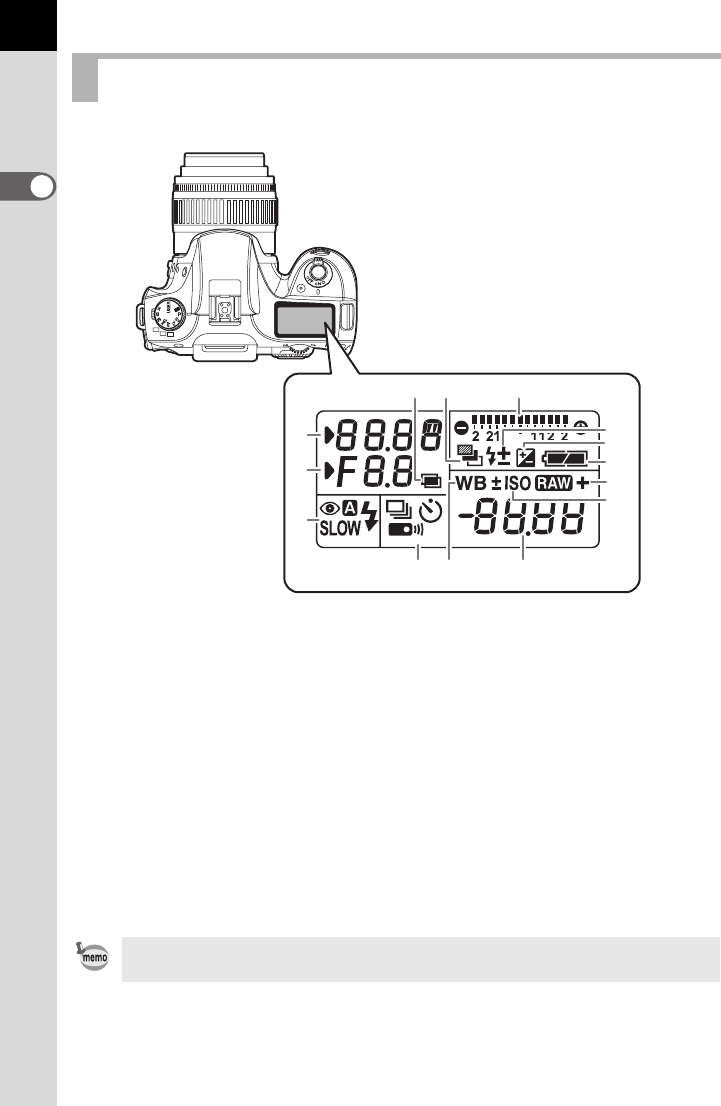
28
1
Voor u de camera gaat gebruiken
De volgende informatie wordt weergegeven op het LCD op de bovenzijde van de camera.
LCD-display
1Sluitertijd (p.150) 6Auto Bracket (p.163)
(knippert als belichtingsbracket en uitgebreide
bracket beide zijn ingesteld)
2Diafragma (p.152)
3Flitsinstelling (p.71)
b: Ingebouwde flitser is gereed 7Flitsbelichtingscorrectie
(knipperend: flitser moet worden
gebruikt of er wordt een niet-
compatibel objectief gebruikt)
8LW-correctie (p.161)
9Batterijniveau
10 Witbalans (p.123)
(niet weergegeven indien ingesteld op Auto)
O: Witbalanscorrectie
>
: Flitsen met anti rode ogen aan
3: Auto ontladen
Q: Lange-sluitertijdsynchronisatie 11 ISO-waarschuwing
4Transportfunctie (p.36) 12 1: RAW-opname
9: Enkelbeeld opname 1P: RAW+JPEG-opname
j: Continue opname 13 Aantal beschikbare opnamen/
LW-correctiewaarde/PC (Pb)
g: Opnamen met zelfontspanner
W: Opnamen via afstandsbediening (PC = Personal Computer (massaopslag),
Pb = PictBridge)
5LW-balk (p.157)
14 Dubbelopnamen (p.166)
Druk op de knop m om het LCD-display te verlichten. U kunt de verlichting van het
LCD-display uitschakelen met [LCD-displayverlichting] in het menu [A Pers.inst.].
2
1
3
5
9
7
8
12
11
6
13104
14

29
1
Voor u de camera gaat gebruiken
Het menu gebruiken
In dit gedeelte wordt het gebruik uitgelegd van de menu’s [AOpname], [QWeergeven],
[RSet-up] en [APers.inst.].
Het menuscherm weergeven
1
Druk op de knop 3
in de opnamefunctie.
Het menu [AOpname] verschijnt
op de LCD-monitor.
2
Druk op de vierwegbesturing (
5
)
.
De menu’s [QWeergeven], [RSet-up]
en [APers.inst] worden opeenvolgend
weergegeven, steeds als
u op de vierwegbesturing drukt.
(Het scherm van het menu [RSet-up]
wordt rechts hiernaast weergegeven.)
Bediening van het menu
1/2
Einde
Opname
JPEG opn. pixels
JPEG kwal niveau
Contrast
Kleurverzadiging
Beeldtint
Scherpte
MENU
10
1/3
Einde
Set-up
Formatteren
Signaal
Datum instellen
Wereldtijd
USER
MENU
Nederlands

30
1
Voor u de camera gaat gebruiken
Hierna wordt bij wijze van voorbeeld de procedure uitgelegd voor instelling van [JPEG-kwaliteit]
in het menu [AOpname].
3
Kies een onderdeel met
de vierwegbesturing (23).
Draai aan de e-knop op de voorzijde om per
pagina door het menu te bladeren.
4
Druk op de vierwegbesturing (
5
).
De beschikbare kwaliteitsniveaus bij het
maken van JPEG-opnamen worden
weergegeven.
Druk op de vierwegbesturing (5) om naar
het keuzemenu te gaan als er sprake is van
een keuzemenu.
Als u het kwaliteitsniveau wijzigt, wordt het
beschikbare aantal opnamen bij die
instelling voor kwaliteit rechts boven in het
scherm weergegeven.
5
Selecteer een instelling met de vierwegbesturing (23).
6
Druk op de knop 4.
De camera keert terug naar het menuscherm. Stel vervolgens andere items in.
Druk op de knop 3 om terug te gaan naar het de opname-
of weergavestand.
Een menuonderdeel selecteren
Als u op de 3-knop drukt en het menuscherm sluit maar de camera wordt verkeerd
uitgeschakeld (bijvoorbeeld doordat de batterij wordt uitgenomen terwijl de camera aan
staat), worden de instellingen niet opgeslagen.
• U kunt met de e-knop op de voorzijde de vorige/volgende pagina weergeven en met de
e-knop op de achterzijde schakelen tussen de menu’s [AOpname], [QWeergeven],
[RSet-up] en [APers.inst.] als er geen keuzemenu wordt weergegeven.
• Als u in de opnamestand op de knop 3 drukt, verschijnt het menu [AOpname].
Als u in de weergavestand op de knop 3 drukt, verschijnt het menu [QWeergeven].
1/2
MENU
Einde
Opname
JPEG opn. pixels
JPEG kwal niveau
Contrast
Kleurverzadiging
Beeldtint
Scherpte
MENU
128
OK
OK
Annul.
JPEG opn. pixels
JPEG kwal niveau
Contrast
Kleurverzadiging
Beeldtint
Scherpte

31
1
Voor u de camera gaat gebruiken
Instellingen voor het maken van opnamen geeft u op in het menu [AOpname].
Instellingen voor weergave en bewerking van opnamen maakt u in het menu [
Q
Weergeven].
Onderdelen van het menu [A Opname]
Onderdeel Functie Bladzijde
Belichtingsfunctie Stelt de belichtingsfunctie in.
*Verschijnt alleen als de functiekiezer is ingesteld op
A
p.167
JPEG-opnamepixels Stelt de opnamegrootte in van JPEG-opnamen. p.118
JPEG-kwaliteit Stelt de opnamekwaliteit in van JPEG-opnamen. p.119
Beeldtint Stelt de kleurtint van opnamen in. p.120
Kleurverzadiging Stelt de kleurverzadiging in. p.121
Scherpte Maakt de contouren van een opname scherp of zacht. p.121
Contrast Stelt het contrast van de opname in. p.121
Bestandsindeling Stelt de bestandsindeling in. p.122
RAW-formaat Stelt de bestandsindeling in op RAW-formaat bij het
maken van opnamen. p.122
Uitgebreide Bracket Stelt uitgebreide bracketing in bij het maken van
opnamen. p.165
Dubbelopnamen Stelt dubbelopnamen in bij het maken van opnamen. p.166
Geheugen Stelt in dat de instellingen worden opgeslagen
wanneer de camera wordt uitgeschakeld. p.199
Bewegingsreductie
Stelt de [Brandpuntafstand] in bij het gebruik van een
objectief dat niet automatisch objectiefinformatie kan
doorgeven.
p.69
[Q Weergeven] Onderdelen van menu
Onderdeel Functie Bladzijde
Weergave bij
Weergeven
Stelt in welke opnamegegevens worden getoond bij het
weergeven van opnamen, en of de waarschuwing
Licht/donker geb moet worden weergegeven.
p.186
Momentcontrole
Stelt in hoe lang Momentcontrole moet worden
weergegeven, en of de waarschuwing Licht/donker geb
en een histogram moeten worden weergegeven.
p.197
Digitaal voorbeeld
Stelt in of de waarschuwing Licht/donker geb en het
histogram moeten worden weergegeven bij het digitale
voorbeeld.
p.198
Digitaal filter Wijzigt de kleurtint van opnamen, past de filters Soft
en Vlak toe, of past de helderheid aan. p.95
Diavoorstelling Geeft opnamen doorlopend weer. p.187

32
1
Voor u de camera gaat gebruiken
Camera-instellingen geeft u op in het menu [RSet-up].
* Raadpleeg p. 11 van de “Handleiding PENTAX PHOTO Browser 3/ PENTAX PHOTO
Laboratory 3” voor informatie over aansluiting van de camera op een computer.
Onderdelen van menu [R Set-up] instellen
Onderdeel Functie Bladzijde
USER Registreert de huidige camera-instellingen voor
USER (gebruiker). p.167
Formatteren Formatteert de SD-geheugenkaart. p.188
Signaal Schakelt het geluidssignaal in/uit. p.189
Datum instellen Stelt de datumindeling en de tijd in. p.190
Wereldtijd Stelt in om de plaatselijke tijd weer te geven wanneer
u naar het buitenland reist. p.191
Language/ Wijzigen van de taal waarin menu’s en berichten
worden weergegeven. p.194
Hulpdisplay Geeft indicaties al dan niet weer op de LCD-monitor. p.194
Helderheid Wijzigt de helderheid van de LCD-monitor. p.195
Videosignaal Stelt het uitgangssignaal in voor weergave op een
televisie. p.195
Transfer functie*Stelt de USB-kabelverbinding in (computer of printer). p.110
Auto Uitsch. Stelt de tijd in waarna de camera automatisch wordt
uitgeschakeld. p.196
Bestandsaam
Stelt de methode in die wordt gebruikt voor het
toewijzen van mapnamen voor het opslaan van
opnamen.
p.196
Batterij kiezen Stelt de prioriteit voor een batterij in als
de batterijgreep is gemonteerd. p.198
Sensor stofvrij Reinigt de CCD door die te schudden. p.211
Sensor reinigen Zet de spiegel vast in de omhooggeklapte stand
om de CCD te kunnen reinigen. p.211
Reset
Zet alle instellingen terug op hun standaardwaarden,
behalve Datum instellen, Language, Videosignaal
en Wereldtijd.
p.201

34
1
Voor u de camera gaat gebruiken
AF met afstandbed
Stelt in of Autofocus moet worden gebruikt bij het
maken van opnamen met de afstandsbediening.
De sluiter ontspant nadat de autofocus actief is,
wanneer de ontspanknop wordt bediend vanaf
de afstandsbediening en deze aan staat.
De sluiter kan niet worden ontspannen voordat
er is scherpgesteld.
De autofocus wordt niet actief door het gebruik van
de ontspanknop op de afstandsbediening wanneer
deze uit staat.
-
Ruisonderdrukking Stelt in of ruisonderdrukking moet worden gebruikt
bij opnamen met een lange sluitertijd. p.159
Kleurgebied Stelt het te gebruiken kleurgebied in. p.129
Instellen kleurtemp.
stappen
Stelt de aanpassingsstappen voor
de kleurtemperatuur in. p.127
e-knop in Programma Stelt de e-knoppen in de stand e (Hyper-program) in. -
e-knop in K-functie Stelt de e-knoppen in de stand K
(Gevoeligheidsvoorkeuze) in. -
e-knop in b-functie Stelt de e-knoppen in de stand b
(Sluitertijdvoorkeuze) in. -
e-knop in c-functie Stelt de e-knoppen in de stand c
(Diafragmavoorkeuze) in. -
Green-knop in Hndmtg
Selecteert de methode voor belichtingscorrectie als
op de knop Snelinstelling wordt gedrukt in de stand
a (Hyper-manual).
p.158
Eén-klik RAW + JPEG
Stelt in of één keer een RAW+JPEG-opname moet
worden gemaakt of dat de instelling wordt
vastgehouden als op de knop | wordt gedrukt.
p.122
LCD-displayvrlichtng Stelt in of het LCD-display moet worden verlicht. p.123
Ontspant bij opladen
Stelt de mogelijkheid in om de sluiter te ontspannen
terwijl de ingebouwde flitser nog bezig is met
opladen.
p.173
Voorbeeldmethode
Stelt Digitaal voorbeeld of Optisch voorbeeld in als
de hoofdschakelaar in de voorbeeldstand (|)
wordt gezet. Aan de hand van een digitaal
voorbeeld kunt
u compositie, belichting en scherpstelling
op de LCD-monitor beoordelen voordat
u de opname maakt. Aan de hand van een
optisch voorbeeld kunt
u de scherptediepte controleren door de zoeker.
p.169
Onderdeel Functie Bladzijde

35
1
Voor u de camera gaat gebruiken
Resterend aantal opn
Stelt in dat de weergave van het resterende aantal
opnamen in LCD en zoeker wordt veranderd in het
aantal mogelijke continuopnamen wanneer
de ontspanknop tot halverwege wordt ingedrukt.
-
Inzoomen op weergave
Stelt de aanvangsvergroting van de zoomweergave in.
Kies uit [1,2 keer], [2 keer], [4 keer], [8 keer]
en [16 keer]. De standaardinstelling is [1,2 keer].
-
Auto opnamerotatie Stelt in dat opnamen automatisch worden
geroteerd bij weergave. -
Rotatie-info opslaan Stelt in of rotatie-informatie moet worden
opgeslagen bij het maken van opnamen. -
Gebruik diafr. ring
Instelling voor het inschakelen van de ontspanknop
wanneer de diafragmaring in een andere positie
staat dan s.
p.210
Reset pers.inst. Zet alle instellingen in het menu Persoonlijke
instellingen terug op hun standaardwaarde. p.202
Onderdeel Functie Bladzijde

36
1
Voor u de camera gaat gebruiken
Het functiemenu gebruiken
Druk tijdens de weergave op de knop {.
Het functiemenu verschijnt.
Druk op de vierwegbesturing (2345) om een handeling te kiezen.
Opnamestand
Vierweg-
besturing Onderdeel Functie Bladzijde
2Transportfunctie
Selecteert Continuopname, Zelfontspanner
of Afstandsbediening.
p.75, p.77,
p.81
3Flitsinstelling Wijzigt de flitsfunctie. p.72
4Witbalans
Wijzigt de kleurbalans in overeenstemming
met de kleur van de lichtbron die het
onderwerp verlicht.
p.123
5Gevoeligheid Stelt de gevoeligheid in. p.140
Fn
AUTO
AUTO
AUTO
OK
OK
Einde
Einde
Einde

38
1
Voor u de camera gaat gebruiken
De functiekiezer gebruiken
U kunt de belichtingsfunctie wijzigen door een pictogram op de functiekiezer tegenover
het indexstreepje te zetten.
Onderdeel Functie Bladzijde
A (USER) Voor het maken van opnamen met
instellingen die u zelf vastlegt. p.167
B
(Snelinstelling)
De sluitertijd en de diafragmawaarde worden
automatisch ingesteld in overeenstemming
met Programmalijn voor het maken van
opnamen met de juiste belichting.
p.146
e (Hyper-program)
De sluitertijd en de diafragmawaarde worden
automatisch ingesteld in overeenstemming
met Programmalijn voor het maken van
opnamen met de juiste belichting. Wijzig met
de e-knoppen aan de voor- en achterzijde
de sluitertijd en het diafragma onder
handhaving van de juiste belichting.
p.147
K (Gevoeligheidsvoorkeuze)
Stelt de sluitertijd en de diafragmawaarde
automatisch in voor de juiste belichting
in overeenstemming met de ingestelde
gevoeligheid.
p.148
b
(Sluitertijdvoorkeuze)
Instelling van de gewenste sluitertijd voor het
vastleggen van de beweging van bewegende
onderwerpen. Maak opnamen van
snelbewegende onderwerpen die lijken stil
te staan of onderwerpen die lijken te bewegen.
p.150
c (Diafragmavoorkeuze)
Instelling van het gewenste diafragma voor
controle over de scherptediepte.
Gebruik deze instelling voor een onscherpe
of scherpe achtergrond.
p.152
Functie-indicatie

39
1
Voor u de camera gaat gebruiken
L (Sluitertijd- en
Diafragmavoorkeuze)
Stelt de gevoeligheid automatisch zo in dat
sluitertijd en de diafragmawaarde de juiste
belichting opleveren in overeenstemming
met de helderheid van het onderwerp.
p.154
a (Hyper-manual) Instelling van sluitertijd en diafragma voor
het maken van creatieve opnamen. p.156
p (Tijdopname)
Instelling voor het maken van opnamen
waarvoor lange sluitertijden nodig zijn,
zoals vuurwerk en nachtopnamen.
p.159
M (X-sync-snelheid
vandeflitser)
Stelt de sluitertijd vast in op 1/180 seconde
Maak hier gebruik van als u werkt met een
externe flitser die de sluitertijd niet
automatisch aanpast.
p.160
Onderdeel Functie Bladzijde

Memo
40

2Voorbereidingen
In dit hoofdstuk worden de eerste stappen, van de aankoop van
de camera tot het maken van opnamen beschreven.
Lees dit hoofdstuk aandachtig door en volg alle aanwijzingen op.
Draagriem bevestigen ..................................................................... 42
De batterij gebruiken ....................................................................... 43
De SD-geheugenkaart plaatsen/uitnemen ..................................... 48
De camera aan- en uitzetten ........................................................... 52
Standaardinstellingen ..................................................................... 53
Het objectief bevestigen .................................................................. 58
De zoekerdioptrie aanpassen ......................................................... 60
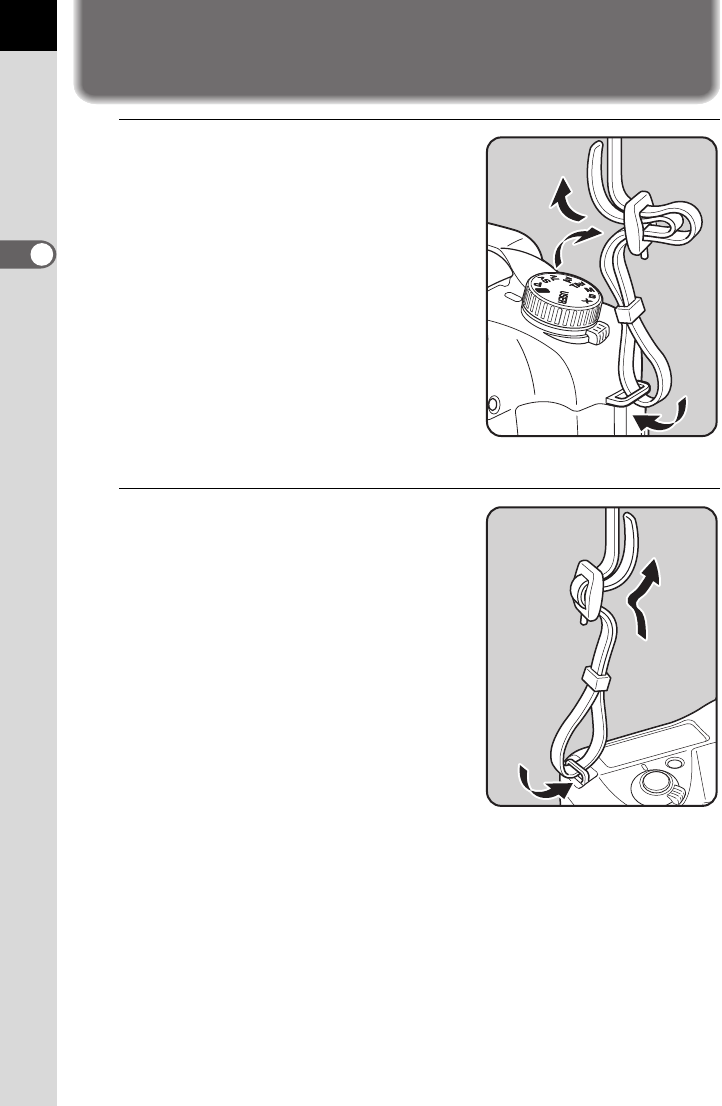
42
2
Voorbereidingen
Draagriem bevestigen
1
Trek het uiteinde van de riem door
de riembevestiging en maak de riem
vast aan de binnenkant van
de gesp.
2
Haal het andere uiteinde van de riem
door de andere riembevestiging van
de camera en maak de riem vast aan
de binnenkant van de gesp.

43
2
Voorbereidingen
De batterij gebruiken
Plaats de batterij in de camera. Gebruik uitsluitend D-LI50-batterijen.
Laad de batterij op als u die voor het eerst gebruikt, of als de batterij lange tijd niet is gebruikt,
of als het bericht [Batterij leeg] verschijnt.
1
Sluit het netsnoer aan op de batterijlader.
2
Sluit het netsnoer aan op een stopcontact.
3
Houd de 2 markering op de speciale batterij naar boven
en plaats de batterij in de batterijlader.
Tijdens het opladen licht het indicatielampje rood op.
Als de batterij volledig is opgeladen, gaat het indicatielampje uit.
4
Neem de batterij uit de batterijlader, als de batterij volledig
is opgeladen.
De batterij opladen
• Gebruik de batterijlader uitsluitend voor het opladen van de oplaadbare lithium-ionbatterij
D-LI50. Het opladen van andere batterijen kan schade en hitte veroorzaken.
• De batterij is defect als de batterij op de juiste manier in de batterijlader is geplaatst,
maar het indicatielampje licht niet op. Plaats een nieuwe batterij in de camera.
D-LI50-batterij
Indicatielampje
Batterijlader D-BC50
Netsnoer
D-CO2

44
2
Voorbereidingen
Als u een batterij voor de eerste keer gebruikt, laad hem dan op voordat u hem in de camera
plaatst.
1
Open de batterijklep.
Til de ontgrendelknop van de batterijklep op,
draai hem naar OPEN (1) om te ontgrendelen
en trek vervolgens de klep open (2).
• Volledig opladen duurt maximaal ca. 180 minuten. Laad de batterij op in een ruimte met
een temperatuur tussen 0°C en 40°C. (De oplaadtijd is afhankelijk van de temperatuur
en het resterende vermogen van de batterij.)
• Als de gebruikstijd te wensen over laat, zelfs nadat de batterij op de juiste manier
is opgeladen, heeft de batterij het einde van zijn levensduur bereikt.
Plaats een nieuwe batterij in de camera.
De batterij plaatsen/uitnemen
• Open de batterijklep niet en neem de batterij niet uit het compartiment als de camera
aan staat.
• Neem de batterij uit de camera als u die langere tijd niet gebruikt. De batterij kan anders
gaan lekken.
• Als datum en tijd niet juist zijn wanneer u na langere tijd een nieuwe batterij
in de camera plaatst, volgt u de procedure voor “Datum en tijd instellen”. (p.56)
• Plaats de batterij op de juiste manier in het compartiment. Als de batterij verkeerd
is geplaatst, kan de camera defect raken. Veeg de contactpunten van de batterij
met een zacht, droog doek schoon alvorens de batterij te plaatsen.
2
1

45
2
Voorbereidingen
2
Houd de 2 markering op de batterij op de LCD-monitor gericht,
duw de batterijvergrendelingsknop in de richting van de pijl (1)
en plaats de batterij.
Duw de batterij aan tot hij vastklikt.
Als u de batterij wilt uitnemen, duwt
u de batterijvergrendelingsknop
in de richting van de pijl (1).
De batterij komt iets omhoog.
Neem de batterij uit het
compartiment.
3
Sluit de batterijklep (1) en draai
de ontgrendelknop van de
batterijklep naar CLOSE (2)
om te vergrendelen.
Berg de ontgrendelknop van de batterijklep
weg als u het compartiment hebt vergrendeld.
Gebruik bij langdurig cameragebruik de netvoedingsadapter D-AC50 (optioneel). (p.47)
1
Batterijvergrendelingsknop
2
1

46
2
Voorbereidingen
U kunt de resterende levensduur van de batterij aflezen aan het symbool { op het
LCD-display.
De opslagcapaciteit (normaal flitsergebruik 50%) is gebaseerd op meetomstandigheden die
in overeenstemming zijn met CIPA-normen en de andere waarden zijn gebaseerd
op meetomstandigheden bij PENTAX. In de praktijk kunnen afwijkingen van deze waarden
optreden, al naar gelang de opnamefunctie en opnameomstandigheden.
Indicatie batterijniveau
{ brandt : Batterij is vol.
¶
}brandt : Batterij raakt leeg.
¶
?brandt : Batterij is bijna leeg.
¶
?knippert : De camera schakelt zichzelf na deze melding uit.
Geschatte opslagcapaciteit en Weergavetijd
(Speciale batterij volledig opgeladen)
Batterij (temperatuur)
Normale
opnamen
Flitsfotografie Weergavetijd
50% gebruik 100% gebruik
D-LI50 (23°C) 500 480 350 330 minuten
( 0°C) 470 420 320 300 minuten
• De prestaties van de batterijen kunnen bij lage temperaturen tijdelijk afnemen. Houd bij
gebruik van de camera in een koud klimaat extra batterijen bij de hand, die u warm
houdt in uw zak. Bij het bereiken van kamertemperatuur worden de batterijprestaties
weer normaal.
• Zorg dat u extra batterijen bij u hebt als u een verre reis maakt, opnamen maakt in een
koud klimaat of een groot aantal opnamen maakt.

47
2
Voorbereidingen
We adviseren u gebruik te maken van de netvoedingsadapter D-AC50 (optioneel) als
u de LCD-monitor langdurig gebruikt of de camera aansluit op de computer.
1
Zorg dat de camera uit staat alvorens de klep van
de aansluitingen te openen.
2
Sluit de gelijkstroomstekker van de netvoedingsadapter aan
op de gelijkstroomingang van de camera.
3
Sluit het netsnoer aan op de netvoedingsadapter.
4
Sluit het netsnoer aan op een stopcontact.
Gebruik van de netvoedingsadapter (optioneel)
• Zorg dat de camera is uitgeschakeld alvorens de netvoedingsadapter aan te sluiten
of los te maken.
• Zorg dat de aansluitingen tussen de camera, de netvoedingsadapter, de connector
voor het netsnoer en het stopcontact goed zijn. Als een aansluiting losraakt terwijl
de camera bezig is met het vastleggen of lezen van gegevens
op de SD-geheugenkaart, raken de gegevens beschadigd.
• Lees vóór gebruik de handleiding van de netvoedingsadapter D-AC50.
• Bij gebruik van de netvoedingsadapter worden de batterijen in de camera niet
opgeladen.
12

48
2
Voorbereidingen
De SD-geheugenkaart plaatsen/uitnemen
Opnamen worden opgeslagen op een SD-geheugenkaart. Zorg dat de camera uit staat
alvorens de SD-geheugenkaart (in de handel verkrijgbaar) te plaatsen of uit te nemen.
1
Til de ontgrendelknop (1) van het
kaartcompartiment op, draai hem
naar OPEN (2).
De kaartklep gaat open.
2
Schuif de kaart helemaal in het
compartiment met het etiket van
de SD-geheugenkaart naar
de LCD-monitor gericht.
Duw de SD-geheugenkaart iets naar binnen
om deze uit te nemen.
3
Sluit de kaartklep.
• Verwijder de SD-geheugenkaart niet wanneer de LED voor schrijven naar/lezen van
de kaart brandt.
• Gebruik deze camera om SD-kaarten te formatteren (initialiseren) die nog niet eerder
zijn gebruikt, of die in andere camera’s of digitale apparaten zijn gebruikt. Raadpleeg
“SD-geheugenkaart formatteren” (p.188) voor informatie over formatteren.
Zorg ervoor dat de kaartklep goed gesloten is.
De camera werkt niet als de kaartklep open is.
1
2

50
2
Voorbereidingen
Kies het aantal pixels (grootte) en het kwaliteitsniveau (JPEG-compressiefactor) van de
opnamen die passen bij wat u met de opnamen wilt gaan doen.
Opnamen met een groter aantal pixels of meer E worden scherper afgedrukt. Het aantal
opnamen dat kan worden gemaakt (het aantal opnamen dat op een SD-geheugenkaart past)
wordt kleiner bij grotere bestanden.
De kwaliteit van de opname of afdruk hangt af van het kwaliteitsniveau, de belichting,
de resolutie van de printer en een aantal andere factoren. Dat betekent dat u nooit meer dan
de daarvoor benodigde hoeveelheid pixels hoeft te kiezen. Wanneer u bijvoorbeeld
op briefkaartformaat wilt afdrukken, is i (1824×1216) voldoende.
Geef instellingen op voor opnamepixels en kwaliteitsniveau die tegemoetkomen aan het doel
van de opname.
Kies het gewenste aantal opnamepixels en het kwaliteitsniveau voor JPEG-opnamen in het
menu [A Opname].
1 JPEG-opnamepixels instellen (p.118)
1 Het JPEG-kwaliteitsniveau instellen (p.119)
JPEG-opnamepixels, JPEG-kwaliteitsniveau en geschatte opslagcapaciteit
voor opnamen
• Bovenstaande tabel geeft de geschatte opslagcapaciteit en opnametijd aan bij gebruik van
een SD-geheugenkaart van 512 MB.
• Bovenstaande waarden kunnen variëren, al naar gelang het onderwerp,
opnameomstandigheden, opnamefunctie en SD-geheugenkaart, e.d.
Opnamepixels en Kwaliteitsniveau
Als de bestandsindeling JPEG is
JPEG-kwaliteit
JPEG opn. pixels
C
Best
D
Beter
E
Goed
J(3872×2592) 101 172 296
P(3008×2000) 168 287 495
i(1824×1216) 457 774 1313
Als het aantal opnamen dat kan worden opgeslagen, groter is dan 500, worden opnamen
opgeslagen in mappen met steeds 500 opnamen. Als de functie Auto Bracket echter
actief is, worden de opnamen in dezelfde map opgeslagen totdat het maken van
opnamen gereed is, zelfs als daardoor meer dan 500 opnamen in één map terechtkomen.

52
2
Voorbereidingen
De camera aan- en uitzetten
1
Zet de hoofdschakelaar
op de stand aan [ON].
De camera wordt ingeschakeld.
Zet de hoofdschakelaar op de stand uit [OFF]
om de camera uit te zetten.
• Zet de camera altijd uit wanneer deze niet in gebruik is.
• De camera wordt automatisch uitgeschakeld als u er gedurende bepaalde tijd geen
handelingen mee verricht. Als de camera automatisch wordt uitgeschakeld,
schakelt u die weer in of verricht u één van de volgende handelingen.
• Druk de ontspanknop tot halverwege in.
• Druk op de knop Q.
• Druk op de knop M.
•
Standaard wordt de camera automatisch uitgeschakeld na 1 minuut inactiviteit.
U kunt die instelling wijzigen met de optie [Auto Uitsch.] in het menu [
R
Set-up]. (p.196)

53
2
Voorbereidingen
Standaardinstellingen
De eerste keer dat de camera na aanschaf wordt aangezet, verschijnt het scherm
[Language/ ] op de LCD-monitor. Volg de onderstaande procedure om de taal die wordt
weergegeven op de LCD-monitor en de actuele datum en tijd in te stellen.
Als deze instellingen eenmaal zijn verricht, hoeven ze niet opnieuw te worden uitgevoerd bij
het aanzetten van de camera.
U kunt de taal kiezen waarin menu’s, foutberichten, enz. worden weergegeven. U hebt
de keuze uit: Engels, Frans, Duits, Spaans, Portugees, Italiaans, Zweeds, Nederlands,
Russisch, Koreaans, Chinees (traditioneel/vereenvoudigd) en Japans.
1
Gebruik de vierwegbesturing
(2345) om de gewenste taal
te selecteren.
De standaardinstelling is Engels.
2
Druk op de knop 4.
Het scherm [Basisinstellingen] voor
de geselecteerde taal verschijnt.
Ga naar stap 6 als [Thuistijd] en [Zomertijd]
niet aangepast hoeven te worden.
3
Selecteer met de vierwegbesturing (45) de plaats.
De weergavetaal instellen
English Nederlands
Français
Deutsch
Español
Português
Italiano
Svenska
MENU
OKAnnul.
OK
English
New York
DST
Initial Settings
OKCancel
MENU
OK

54
2
Voorbereidingen
4
Druk op de vierwegbesturing (3).
De cursor gaat naar [Zomertijd].
5
Selecteer O (Aan) of P (Uit) met de vierwegbesturing (45).
6
Druk op de knop 4.
Het scherm voor instelling van de datum en tijd verschijnt.
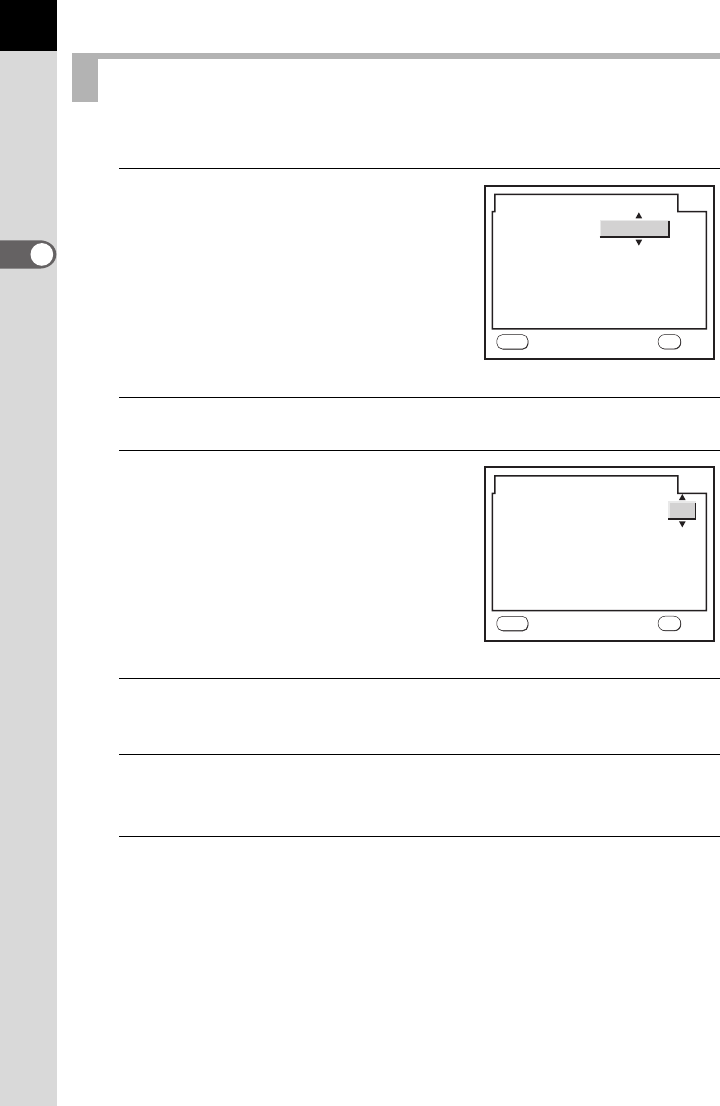
56
2
Voorbereidingen
Stel de actuele datum en tijd en de weergavestijl in.
1
Druk op de vierwegbesturing (5).
Het kader gaat naar [MM/DD/JJ].
2
Gebruik de vierwegbesturing (23) om de datumstijl te kiezen.
3
Druk op de vierwegbesturing (5).
Het kader gaat naar [24h].
4
Selecteer 24h (24-uurs weergave) of 12h (12-uurs weergave) met
de vierwegbesturing (23).
5
Druk op de vierwegbesturing (5).
Het kader gaat terug naar [Datumnotatie].
6
Druk op de vierwegbesturing (3).
Het kader gaat naar [Datum].
Datum en tijd instellen
JJ/MM/DD 24h
2006/0101 /
00 : 00
Datumnotatie
Datum instellen
Datum
Tijd
OKAnnuleren
MENU
OK
JJ/MM/DD 24h
2006/0101 /
00 : 00
Datumnotatie
Datum instellen
Datum
Tijd
OK
Annuleren
MENU
OK

57
2
Voorbereidingen
7
Druk op de vierwegbesturing (5).
Het kader gaat naar de maand.
8
Stel de maand in met de vierwegbesturing (23).
Stel de dag en het jaar op dezelfde wijze in.
Stel vervolgens de tijd in.
Als u [12h] selecteert bij stap 4, verandert de aanduiding in am (vóór de middag)
of pm (na de middag), al naar gelang de tijd.
9
Druk op de knop 4.
De camera is gereed voor het maken van opnamen. Als u de datum en tijd hebt
ingesteld met de menubesturing, gaat u terug naar het menu [RSet-up].
Druk nogmaals op de knop 4.
Als u op de knop 3 drukt tijdens het aanpassen van de instelling voor tijd, worden
de tot dan toe opgegeven instellingen geannuleerd en wordt de opnamefunctie
geactiveerd. Als de camera wordt aangezet zonder dat instellingen zijn opgegeven voor
datum en tijd, verschijnt het scherm [Datum instellen], mits de basisinstellingen zijn
ingevoerd. U kunt de datum ook achteraf instellen met behulp van menubesturing. (p.190)
• Wanneer u klaar bent met de instellingen en op de knop 4 drukt, wordt de klok van
de camera teruggezet op 00 seconden.
Om de exacte tijd in te stellen, drukt u op de knop 4 wanneer het tijdsignaal
(op TV, radio, e.d.) precies 00 seconden aangeeft.
• U kunt de taal-, datum- en tijdinstellingen wijzigen met de menubesturing.
(p.190, p.194)
Datumnotatie JJ/MM/DD 24h
2006/0101 /
00 : 00
Datum
Tijd
Datum instellen
OK
Annuleren
MENU
OK

58
2
Voorbereidingen
Het objectief bevestigen
Alle belichtingsfuncties van de camera zijn beschikbaar wanneer u gebruik maakt van DA-,
D FA-, FA J- of andere objectieven met een diafragmastand s (automatisch).
Sommige functies zijn beperkt wanneer u het objectief niet instelt op s (automatisch).
Zie ook “Opmerkingen bij [Gebruik diafr.ring]” (p.210). Andere objectieven en accessoires
zijn niet beschikbaar bij de standaard fabrieksinstellingen. Om ontspannen toch mogelijk
te maken bij gebruik van een objectief of accessoire dat hierboven niet wordt genoemd,
stelt u [Gebruik diafr. ring] in bij Persoonlijke instellingen. (p.35)
1
Controleer of de camera is uitgezet.
2
Verwijder de bodydop (1) en de
achterlensdop van het objectief (
2
).
Zet een los objectief altijd met de vatting
omhoog neer om beschadiging van
de objectiefvatting te voorkomen.
3
Zorg dat de richttekens (de rode
puntjes) op de camera en het
objectief tegenover elkaar liggen.
Draai vervolgens het objectief met
de klok mee tot het vastklikt.
Draai het objectief na bevestiging tegen
de wijzers van de klok in om te controleren
of het objectief goed is vergrendeld.
Zet de camera uit alvorens het objectief te bevestigen of te verwijderen om onverwachte
bewegingen van het objectief te voorkomen.

59
2
Voorbereidingen
4
Haal de frontdop van het objectief
door de aangegeven delen naar
binnen te duwen.
Als u het objectief wilt loskoppelen, houdt u
de ontgrendelknop voor het objectief (3)
ingedrukt en draait u het objectief tegen de
wijzers van de klok in.
• De bodydop (1) is een dop die krassen en stof voorkomt tijdens het transport. Bodydop
K wordt separaat verkocht en kan worden vergrendeld.
• Pentax kan niet aansprakelijk worden gesteld voor ongelukken, problemen en defecten
die het gevolg zijn van het gebruik van objectieven van een ander merk.
• De camerabody en objectiefvatting zijn voorzien van informatiecontacten en een
AF-koppeling. Vuil, stof en corrosie kunnen problemen met het elektronische systeem
of een incorrecte werking veroorzaken. U kunt de contacten zo nodig reinigen met een
zacht, droog doek.
3

3Basisbediening
In dit hoofdstuk wordt de basisbediening uitgelegd voor het maken van
opnamen als de functiekiezer op Snelinstelling is gezet (Automatische
belichting overeenkomstig de normale programmalijn) om succesvol
opnamen te maken.
Raadpleeg de hoofdstukken vanaf hoofdstuk 4 voor informatie over
geavanceerde functies en instellingen voor opnamen.
Basishandelingen bij opnamen ...................................................... 62
Opnamen maken met behulp
van de functie Bewegingsreductie ................................................. 67
Werken met een zoomobjectief ...................................................... 70
De ingebouwde flitser gebruiken ................................................... 71
Andere opnamefuncties .................................................................. 75
Foto’s weergeven ............................................................................. 85
De camera aansluiten op audiovisuele apparatuur ...................... 94
Opnamen verwerken met filters ..................................................... 95
Opnamen wissen ........................................................................... 100
Afdrukservice instellen (DPOF) .................................................... 106
Afdrukken met PictBridge ............................................................. 109

62
3
Basisbediening
Basishandelingen bij opnamen
Hoe u de camera vasthoudt, is van belang bij het maken van opnamen.
• Houd de camera stevig met beide handen vast.
• Druk de ontspanknop voorzichtig helemaal in wanneer u een opname maakt.
De camera vasthouden
• Om te voorkomen dat de camera beweegt tijdens het maken van de opname,
kunt u met de camera steun zoeken op of tegen een vast object (bijvoorbeeld een tafel,
muur of boom).
• Hoewel er individuele verschillen tussen fotografen bestaan, is de sluitertijd voor een
camera die in de hand wordt gehouden in de regel 1/(brandpuntsafstand ×1,5).
De sluitertijd is bijvoorbeeld 1/75 seconde bij een brandpuntsafstand van 50 mm
en 1/150 seconde bij een brandpuntsafstand van 100 mm. Gebruik bij langere
sluitertijden een statief of de functie Bewegingsreductie (p.67).
• Door bij het maken van een opname met een teleobjectief een statief te gebruiken dat
zwaarder is dan het totale gewicht van de camera en het objectief, voorkomt u dat
de camera beweegt.
• Gebruik de functie Bewegingsreductie niet als u een statief gebruikt.
Horizontale positie Verticale positie

63
3
Basisbediening
De q is uitgerust met verschillende opnamefuncties, scherpstelfuncties
en transportfuncties om tegemoet te komen aan al uw wensen. In dit gedeelte wordt
beschreven hoe u opnamen maakt door eenvoudigweg op de ontspanknop te drukken.
1
Zet de functiekiezer op B.
De belichtingsfunctie verandert
in B (Snelinstelling). In B wordt de juiste
belichting bepaald door de camera en worden
sluitertijd en diafragma automatisch
ingesteld. (p.146)
2
Zet de scherpstelfunctieknop
op l.
De scherpstelfunctie verandert in l
(Autofocus/Enkelbeeld). In l werkt het
objectief automatisch als de ontspanknop
tot halverwege wordt ingedrukt.
Na het scherpstellen kan de sluiter worden
ontspannen. (p.130)
De camera de optimale instellingen laten bepalen
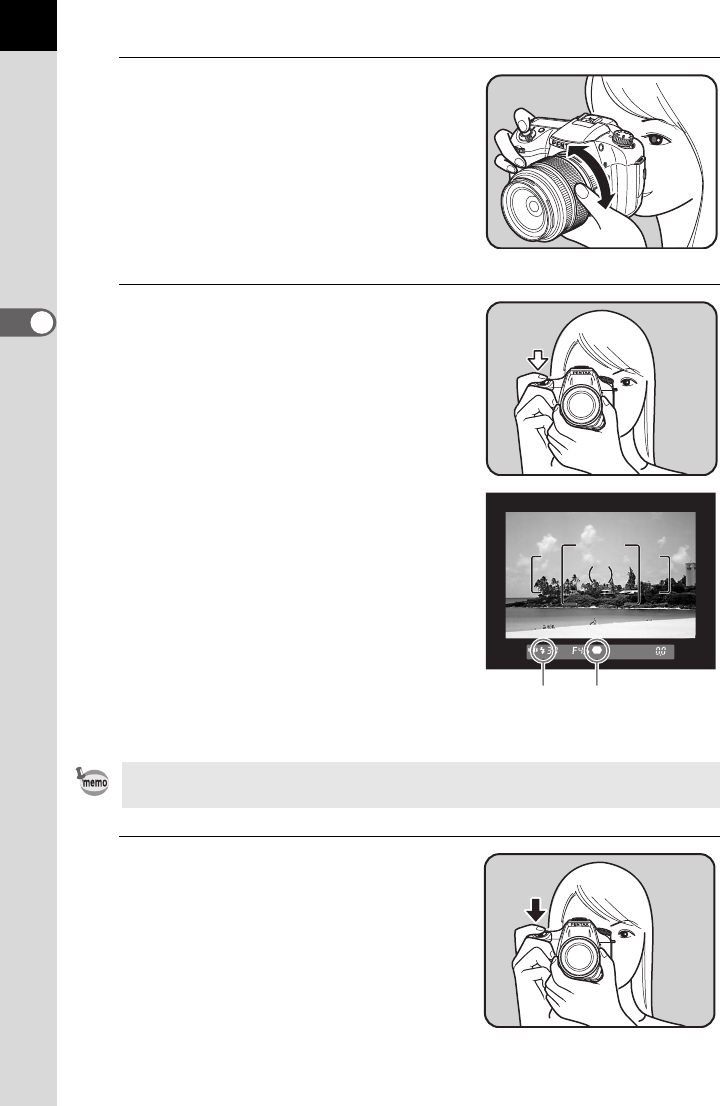
64
3
Basisbediening
3
Kijk door de zoeker voor een beeld
van het onderwerp.
U kunt een zoomlens gebruiken voor een
andere grootte van het onderwerp
in de zoeker.
1 Werken met een zoomobjectief (p.70)
4
Breng het onderwerp binnen het
AF-kader en druk de ontspanknop
tot halverwege in.
Het autofocussysteem treedt in werking.
De scherpstelindicatie
]
verschijnt in de zoeker
zodra het onderwerp is scherpgesteld.
De flitser klapt niet automatisch uit. Als flitsen
nodig is, knippert flitserstatus
E
.
Druk op de knop
K
(p.73) om de flitser
handmatig uit te klappen.
1 De ontspanknop bedienen (p.65)
1 Onderwerpen waarop moeilijk automatisch
kan worden scherpgesteld (p.66)
1 De ingebouwde flitser gebruiken (p.71)
1 Het scherpstelkader instellen (AF-punt)
(p.132)
5
Druk de ontspanknop helemaal in.
De opname wordt gemaakt.
U kunt een voorbeeld bekijken op de LCD-monitor en de compositie, belichting
en scherpstelling beoordelen voordat u de opname maakt. (p.169)
ScherpstelindicatieFlitserstatus

65
3
Basisbediening
6
Bekijk de opname op de LCD-
monitor.
Na de opname wordt deze gedurende één
seconde op de LCD-monitor weergegeven
(momentcontrole).
Tijdens de momentcontrole kunt u de opname
uitvergroten door te drukken op de e-knop aan
de achterzijde. (p.89)
Tijdens de momentcontrole kunt u de opname
wissen door te drukken op de knop i.
1 Momentcontrole instellen (p.197)
1 Opnamen wissen (p.100)
1 Weergave van Lichte/donkere gebieden
(p.197)
1 Histogramweergave (p.197)
Wissen
W i s s e n
Wissen
De ontspanknop bedienen
De ontspanknop heeft twee standen.
Als u de ontspanknop tot halverwege indrukt (eerste positie), worden de indicaties
in de zoeker en op het LCD ingeschakeld en werkt het autofocussysteem.
Als u de ontspanknop volledig indrukt (tweede positie), wordt de opname gemaakt.
• Wanneer u een opname wilt maken, moet u de ontspanknop voorzichtig
indrukken om camerabeweging te voorkomen.
• Oefen met het tot halverwege indrukken van de ontspanknop om te leren waar
de eerste positie is.
• De zoekerindicaties blijven aan wanneer de ontspanknop wordt ingedrukt.
Ze blijven nog circa 10 seconden (standaardinstelling) zichtbaar nadat de knop
is losgelaten. (p.26)
Niet ingedrukt Half ingedrukt
(eerste positie)
Helemaal ingedrukt
(tweede positie)

66
3
Basisbediening
Het autofocus-mechanisme is niet perfect. Scherpstellen kan moeilijk zijn bij het maken van
opnamen onder de volgende omstandigheden ((a) tot (f) hieronder). Deze zijn ook van
toepassing op handmatig scherpstellen met de scherpstelindicatie ] in de zoeker.
Wanneer niet automatisch kan worden scherpgesteld op het onderwerp,
stelt u de scherpstelfunctieknop in op \ en gebruikt u de handmatige scherpstelfunctie
om via het matglas in de zoeker scherp te stellen op het onderwerp. (p.137)
(a) Onderwerpen met een uitzonderlijk laag contrast, zoals een witte muur,
binnen het scherpstelkader.
(b) Onderwerpen die weinig licht reflecteren binnen het scherpstelkader.
(c) Onderwerpen die snel bewegen.
(d) Sterk weerkaatst licht of sterk tegenlicht (lichte achtergrond).
(e) Patronen met verticale of horizontale lijnen die binnen het scherpstelkader vallen.
(f) Verscheidene onderwerpen op voor- en achtergrond binnen het scherpstelkader.
Onderwerpen waarop moeilijk automatisch kan
worden scherpgesteld
Wanneer (f) van toepassing is, is mogelijk niet scherpgesteld op het onderwerp,
zelfs wanneer de ] (scherpstelindicatie) wordt weergegeven.

67
3
Basisbediening
Opnamen maken met behulp van de functie
Bewegingsreductie
U kunt gemakkelijk scherpe opnamen maken met behulp van de functie Bewegingsreductie
door de schakelaar bewegingsreductie om te zetten.
Bewegingsreductie
De functie Bewegingsreductie reduceert het bewegen van de camera, wat kan voorkomen
als de ontspanknop wordt ingedrukt. Dat is handig bij situaties waarin grote kans
bestaat dat de camera wordt bewogen.
Als de functie Bewegingsreductie is geactiveerd, kunt u opnamen maken met een
sluitertijd die met ongeveer twee tot vier stappen is vertraagd zonder risico van het
bewegen van de camera.
De functie Bewegingsreductie is ideaal voor het maken van opnamen onder
de volgende omstandigheden.
• Bij het maken van opnamen op slecht verlichte locaties, bijvoorbeeld binnenshuis,
bij nacht, op bewolkte dagen en in de schaduw.
• Bij het maken van tele-opnamen
De functie Bewegingsreductie en brandpuntsafstand
De functie Bewegingsreductie is voor zijn functioneren afhankelijk van informatie over
bijvoorbeeld de brandpuntsafstand die door het objectief wordt doorgegeven.
Als op de camera een objectief DA, D FA, FA J, FA of F is bevestigd, wordt die
informatie automatisch doorgegeven als de functie Bewegingsreductie wordt
geactiveerd. [Brandpuntafstand] kan niet worden ingesteld in het menu
[Bewegingsreductie] in de stand [A Opname] (u kunt de menuopties niet selecteren).
Als u een ander type objectief gebruikt, wordt de objectiefinformatie niet automatisch
doorgegeven, ook niet als de functie Bewegingsreductie wordt geactiveerd.
In dat geval verschijnt het menu voor het instellen van de [Bewegingsreductie].
Stel de [Brandpuntafstand] handmatig in in het menu voor het instellen van
de [Bewegingsreductie]. 1De functie Bewegingsreductie instellen (p.69)
• De functie Bewegingsreductie compenseert geen onscherpte die het gevolg
is van een bewegend onderwerp. Als u opnamen wilt maken van bewegende
onderwerpen, verhoogt u de sluitertijd.
• De functie Bewegingsreductie kan het bewegen van de camera niet altijd volledig
compenseren bij het maken van close-ups. In dat geval raden we u aan
de functie Bewegingsreductie uit te schakelen en een statief te gebruiken.
• De functie Bewegingsreductie zal niet goed werken bij het maken van opnamen
met een langzame sluitertijd, bijvoorbeeld opnamen van een bewegend
onderwerp of nachtopnamen. In dat geval raden we u aan de functie
Bewegingsreductie uit te schakelen en een statief te gebruiken.
Opname gemaakt met de functie
Bewegingsreductie
Onscherpe opname

68
3
Basisbediening
1
Zet de schakelaar
bewegingsreductie
in de stand ON.
Wanneer de ontspanknop tot halverwege wordt
ingedrukt, wordt
k
weergegeven in de zoeker
en wordt de functie Bewegingsreductie
ingeschakeld.
De functie Bewegingsreductie inschakelen
• Zet de schakelaar bewegingsreductie op OFF als u een statief gebruikt.
• De functie Bewegingsreductie wordt automatisch uitgeschakeld onder de volgende
omstandigheden:
bij gebruik van de zelfontspanner, zelfontspanner (2 sec), opnamen via de afstands-
bediening, vertraagde opnamen (3 sec), tijdopnamen en draadloze bediening met een
externe flitser
• Als u een type objectief gebruikt dat niet automatisch objectiefinformatie kan doorgeven
(p.67), bijvoorbeeld de brandpuntsafstand, wordt het menu [Bewegingsreductie]
weergegeven. Stel de [Brandpuntafstand] handmatig in in het menu [Bewegingsreductie].
1De functie Bewegingsreductie instellen (p.69)
• Zet de schakelaar bewegingsreductie in de stand OFF als u de functie Bewegings-
reductie niet wilt gebruiken.
• De functie Bewegingsreductie zal de eerste twee seconden na het inschakelen van
de camera of na activering uit de stand Automatisch uitschakelen, niet goed werken.
Wacht tot de functie Bewegingsreductie is gestabiliseerd voordat u de ontspanknop
voorzichtig indrukt om een opname te maken. Druk de ontspanknop tot halverwege
in. De camera is gereed voor het maken van opnamen als k wordt weergegeven
in de zoeker.
• Bewegingsreductie is beschikbaar bij elk PENTAX-objectief dat compatibel is met
de q. Als de diafragmaring echter anders is ingesteld dan s (Auto) of als een
objectief zonder s (Auto) stand wordt gebruikt, zal de camera niet werken, tenzij
[Gebruik diafr.ring] is ingesteld op [Toegestaan] in het menu [
A
Pers.inst.] (zie p.35; zie
p.29 en 30 voor bedieningsmethode). Stel dat van tevoren in. Voor sommige functies
gelden beperkingen als [Gebruik diafr.ring] is ingesteld op [Toegestaan] in het menu
[A Pers.inst.]. Zie “Opmerkingen bij [Gebruik van een diafragmaring]” (p.210) voor details.

69
3
Basisbediening
Het menu voor het instellen van de [Bewegingsreductie] wordt weergegeven als de camera
wordt ingeschakeld terwijl de schakelaar bewegingsreductie in de stand ON staat en er een
objectief is bevestigd dat niet automatisch objectiefinformatie zoals de brandpuntsafstand
doorgeeft (p.67).
Gebruik het menu voor het instellen van de [Bewegingsreductie] om de [Brandpuntafstand]
in te stellen.
1
Gebruik de vierwegbesturing
(45) om de [Brandpuntafstand]
in te stellen.
U kunt kiezen uit de volgende 34 waarden voor
brandpuntsafstand. (De standaardinstelling
is 35.)
2
Druk op de knop 4.
De camera is gereed voor het maken van een opname.
De functie Bewegingsreductie instellen
• Het menu voor het instellen van de [Bewegingsreductie] verschijnt niet als u een
objectief gebruikt dat het automatisch doorgeven van objectiefinformatie zoals
de brandpuntsafstand, ondersteunt, omdat [Brandpuntafstand] dan automatisch
wordt ingesteld.
• Als u een objectief gebruikt zonder een positie s op de diafragmaring, of als
• de diafragmaring is ingesteld op een andere positie dan s, stelt u [Gebruik diafr.ring]
in het menu [A Pers.inst.] in op [Toegestaan].
8 101215182024283035
40 43 50 55 65 70 77 85 100 120
135 150 180 200 250 300 350 400 450 500
550 600 700 800
• Als de brandpuntsafstand van uw objectief hierboven niet wordt genoemd,
kiest u de waarde die het dichtst ligt bij de werkelijke brandpuntsafstand
(bijvoorbeeld: [18] voor 17 mm en [100] voor 105 mm).
• Als u een zoomlens gebruikt, kiest u de eigenlijke brandpuntsafstand
bij de zoominstelling op dezelfde manier.
• Het effect van bewegingsreductie is afhankelijk van de opnameafstand en de informatie
over de brandpuntsafstand. De functie Bewegingsreductie werkt wellicht niet zoals
verwacht bij het maken van opnamen op korte afstand.
Kies [Bewegingsreductie] in het menu [A Opname] om de instelling voor
[Brandpuntafstand] te wijzigen. (p.31)
Annul. OK
Bewegingsreductie
Brandpuntafstand
135
120
100
MENU
OK

70
3
Basisbediening
Werken met een zoomobjectief
Vergroot het onderwerp (tele-opname) of leg een groter gebied vast (groothoek) met een
zoomobjectief. Stel het in op de gewenste grootte en maak de opname.
1
Draai de zoomring rechtsom
of linksom.
Draai de zoomring met de klok mee naar
de telestand of tegen de klok in naar
de groothoekstand.
• De beeldhoek wordt groter naarmate de brandpuntsafstand kleiner wordt. Hoe groter
het getal, des te sterker het beeld wordt vergroot.
• Power Zoom (automatisch zoomen) is beschikbaar als bij deze camera een met Power
Zoom compatibel FA-objectief wordt gebruikt.
Groothoek Tele

71
3
Basisbediening
De ingebouwde flitser gebruiken
Als u de flitser wilt gebruiken bij weinig licht of tegenlicht, drukt u op de knop K om de flitser
uit te klappen. Kies een flitsfunctie die past bij wat u wilt gaan doen, op het scherm voor
flitseropties in het functiemenu. U kunt de flitsintensiteit aanpassen met de e-knop
op de achterzijde bij alle belichtingsinstellingen met uitzondering van de Snelinstelling.
De ingebouwde flitser werkt optimaal bij een afstand van circa 0,7 m tot 4 m tot het onderwerp.
Bij een afstand van minder dan 0,7 m wordt de belichting niet juist ingesteld en kan
er vignettering optreden (deze afstand varieert enigszins, afhankelijk van het gebruikte
objectief en de ingestelde gevoeligheid (p.176)).
CAuto ontladen Schakelt de flitser automatisch in als het donker is of bij
tegenlicht.
DAuto + Anti Rode
Ogen
Er wordt een voorflits gegeven (anti rode ogen) voordat
de flitser automatisch afgaat.
EFlits aan De flitser gaat elke keer automatisch af.
FFlitser aan + rode
ogen
Er wordt een voorflits gegeven (anti rode ogen) voordat
de flitser afgaat bij de stand Flitser aan.
GLange-sluitertijdsync
Afhankelijk van het omgevingslicht wordt een langere
sluitertijd ingesteld. Gebruik deze functie als u een
portretopname maakt voor een zonsondergang of een
ander landschap om persoon en achtergrond beide
voldoende belicht op de opname te krijgen.
HLange-sltrtd+r ogen Er wordt een voorflits gegeven (anti rode ogen) voordat
de flitser afgaat bij de stand Lange-sluitertijdsync.
I2e sluitergordijn-sync
Geeft een flits af onmiddellijk voordat het sluitergordijn
wordt gesloten. Daarmee maakt u opnamen van
bewegende onderwerpen die een spoor achterlaten.
Bij gebruik van Lange-sluitertijdsync of Lange-sltrtd+r ogen wordt afhankelijk van het
omgevingslicht een langere sluitertijd ingesteld. Gebruik de functie Bewegingsreductie
(p.67) of bevestig de camera op een statief om{U8194}bewegingen van de camera
te voorkomen.
Compatibiliteit van ingebouwde flitser en objectief
Afhankelijk van het gebruikte objectief en de opnamecondities kan vignettering
optreden (de hoeken van de opname worden zwart vanwege een gebrek aan licht).
Wij raden u aan een testopname te maken om dit te controleren.
1 Compatibiliteit objectieven DA, D FA, FA J, FA en F met de ingebouwde flitser
(p.177)
• Verwijder de zonnekap wanneer u de ingebouwde flitser gebruikt.
• Bij objectieven die geen functie hebben voor het instellen van de diaframaring
op het objectief op s (automatisch), flitst de ingebouwde flitser volledig.

72
3
Basisbediening
1
Druk op de knop {.
Het functiemenu verschijnt.
2
Druk op de vierwegbesturing (3).
Het scherm voor flitseropties verschijnt.
3
Kies een flitsfunctie met de vierwegbesturing (45).
Als de B (Snelinstelling) niet actief is, draait u de e-knop op de achterzijde voor
flitscorrectie. U kunt een correctie instellen van –2,0 tot +1,0.
4
Druk op de knop 4.
U keert terug naar het functiemenu.
5
Druk op de knop {.
De camera is gereed voor het maken van een opname.
De flitsinstelling selecteren
• Als de functiekiezer is ingesteld op B, kunnen C en D worden geselecteerd,
als hij is ingesteld op b, kunnen L, a of p, E, F en I worden geselecteerd,
en wanneer hij is ingesteld op M, kunnen E en F worden geselecteerd.
Bij elke andere instelling kunnen E, F, G, H en I worden geselecteerd.
• Als de functiekiezer is ingesteld op A, is het afhankelijk van de opgeslagen
instellingen welke flitsinstellingen beschikbaar zijn.
Fn
AUTO
AUTO
AUTO
OK
OK
Einde
Einde
Einde
0.0
0 . 0
0.0
OK
Flitsinstelling
Flitsinstelling
Flits aan
F lit s a a n
OK
O K
Flitsinstelling
Flits aan
OK

73
3
Basisbediening
1
Druk op de K knop.
De ingebouwde flitser klapt uit en wordt
opgeladen. Wanneer de flitser volledig
is opgeladen, verschijnt E op het LCD
en in de zoeker. (p.23, p.26, p.28)
2
Druk de ontspanknop tot halverwege in.
Wanneer er is scherpgesteld, wordt de scherpstelindicatie ] in de zoeker
weergegeven.
3
Druk de ontspanknop helemaal in.
De opname wordt gemaakt.
4
Druk op het afgebeelde deel van
de flitser om deze in te klappen.
De ingebouwde flitser gebruiken
• Als de functiekiezer is ingesteld op B, gaat de flitser niet af als de lichtomstandigheden
dat niet vereisen, zelfs niet als de flitser niet is uitgeklapt.
• Flits aan wordt gebruikt als de flitser uitgeklapt is bij een stand van de functiekiezer
anders dan B.
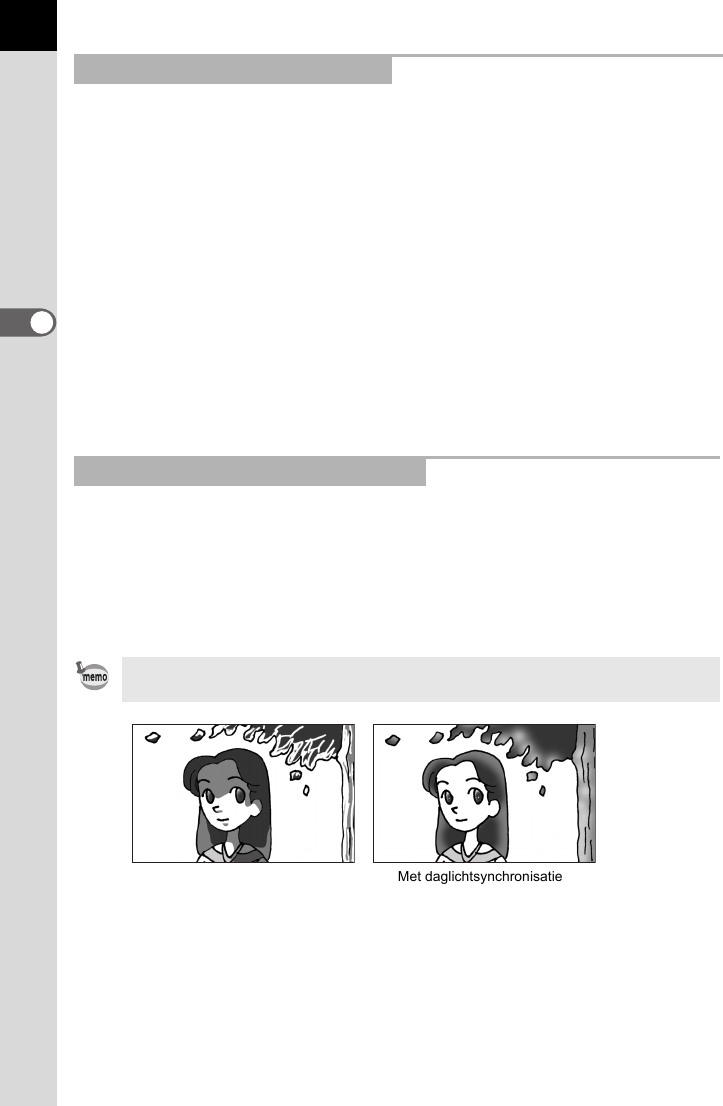
74
3
Basisbediening
Wanneer in een donkere omgeving opnamen met de flitser worden gemaakt, kunnen de ogen
van het onderwerp rood overkomen. Dit wordt veroorzaakt door de weerspiegeling van
de elektronische flitser in het netvlies. Deze weerspiegeling treedt op doordat pupillen in het
donker wijder zijn.
U kunt rode ogen niet voorkomen, maar met de volgende maatregelen kunt u er wel iets
tegen doen.
• Maak de omgeving lichter voor de opname.
• Stel in op een grote hoek en maak de opname van dichterbij wanneer u een zoomobjectief
gebruikt.
• Gebruik een flitser die anti rode ogen ondersteunt.
• Wanneer u een externe flitser gebruikt, zet u deze zo ver mogelijk weg van de camera.
De functie tegen rode ogen van deze camera vermindert het rode-ogeneffect door tweemaal
te flitsen. Met anti rode ogen wordt er een voorflits gegeven net voordat de sluiter ontspant.
Dit vermindert de verwijding van pupillen. De hoofdflits wordt vervolgens gegeven op het
moment dat de pupillen kleiner zijn, waardoor het rode-ogeneffect wordt verminderd.
U gebruikt deze functie door D (Auto + anti rode ogen) in te stellen in de Snelinstelling
of F (Flits aan + rode ogen) of H (Lange-sltrtd+r ogen) in te stellen bij andere flitsfunctie-
instellingen.
Bij daglicht voorkomt de flitser schaduwen wanneer u een portretfoto maakt van iemand
met schaduwen over het gezicht. Het gebruik van de flitser op deze manier wordt daglicht-
synchronisatie genoemd. Bij daglichtsynchronisatie wordt de functie Flitser aan gebruikt.
Opnamen maken (Hyper-program)
1
Klap de flitser handmatig uit en controleer of de flitsfunctie is ingesteld op
E
(Flitser aan). (p.73)
2 Controleer of de flitser volledig is opgeladen.
3 Maak de opname.
Anti rode ogen gebruiken Flitser
Opnamen met daglichtsynchronisatie
Als de achtergrond te helder is, kan de opname worden overbelicht.
Zonder daglichtsynchronisatie Met daglichtsynchronisatie

75
3
Basisbediening
Andere opnamefuncties
U kunt diverse opnamen achter elkaar maken door de ontspanknop ingedrukt te houden.
1
Druk op de knop {.
Het functiemenu verschijnt.
Continuopnamen
Fn
AUTO
AUTO
AUTO
OK
OK
Einde
Einde
Einde
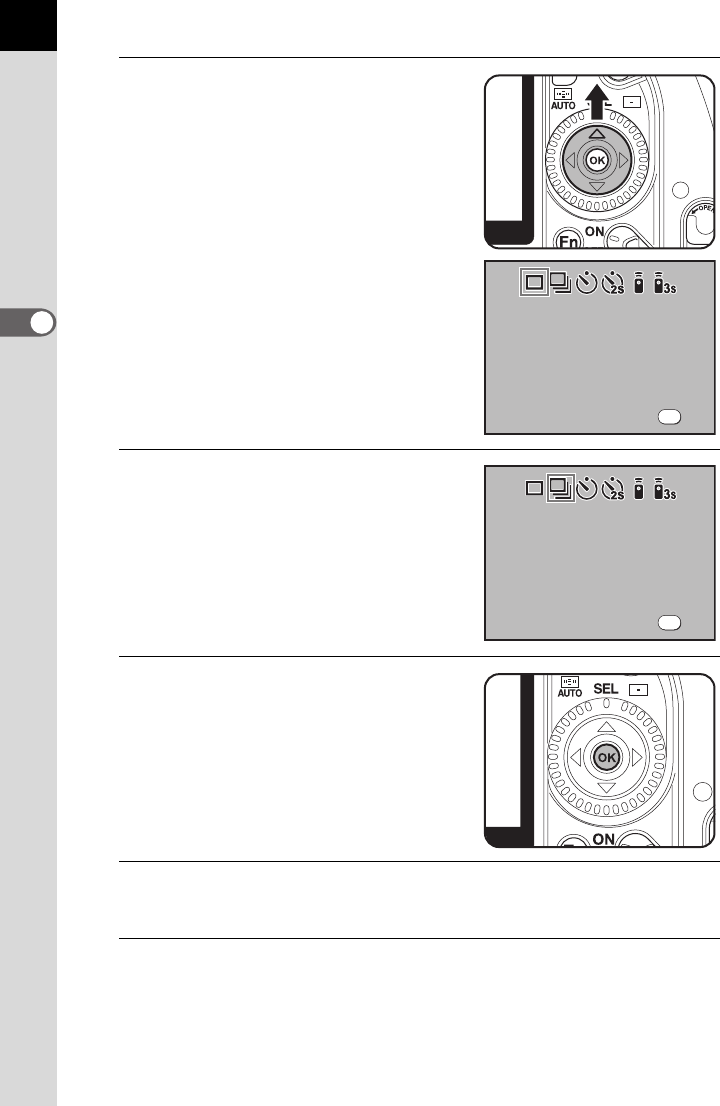
76
3
Basisbediening
2
Druk op de vierwegbesturing (2).
Het scherm met opties voor
de transportfunctie verschijnt.
3
Selecteer j met de
vierwegbesturing (45).
4
Druk op de knop 4.
U keert terug naar het functiemenu.
5
Druk op de knop 4.
De camera is gereed voor het maken van opnamen.
6
Druk de ontspanknop tot halverwege in.
Het autofocussysteem treedt in werking. De scherpstelindicatie ] verschijnt
in de zoeker zodra het onderwerp is scherpgesteld.
OK
OK
O K
Transportfunctie
Tr a n s p o r t f u n c t i e
Enkelbeeld opname
E nke l b e e l d op n a m e
OK
Transportfunctie
Enkelbeeld opname
OK
OK
O K
Transportfunctie
Tr a n s p o r t f u n c t i e
Continue opname
C ont i n u e o pna m e
OK
Transportfunctie
Continue opname

77
3
Basisbediening
7
Druk de ontspanknop helemaal in.
Zolang de ontspanknop ingedrukt wordt gehouden, worden er achter elkaar opnamen
gemaakt. Haal uw vinger van de ontspanknop om de continuopname te stoppen.
De instelling voor continuopnamen blijft bewaard wanneer de camera wordt
uitgeschakeld. Open het functiemenu en stel de camera in op 9
(enkelbeeldopnamen) om de continuopname te stoppen.
Deze camera heeft twee zelfontspannerfuncties: g en Z.
1
Bevestig de camera op een statief.
Stel [Resterend aantal opn] in het menu [APers.inst.] in op [Resterend aant.cont.].
Het mogelijke aantal continuopnamen (buffergeheugen) wordt weergegeven wanneer
u de ontspanknop tot halverwege indrukt. (p.35)
• Als de timer voor de belichtingsmeting is ingesteld (de ontspanknop wordt tot
halverwege ingedrukt) en de scherpstelfunctie is ingesteld op l (Eén opname),
wordt de scherpstelling aangepast telkens wanneer de sluiter ontspant. (p.130)
• De scherpstelling is continu actief wanneer de scherpstelfunctie is ingesteld op k
(continu). In de stand k wordt de sluiter ontspannen als de ontspanknop helemaal
wordt ingedrukt, zelfs als het scherpstellen nog niet is voltooid.
• Bij gebruik van de ingebouwde flitser kan pas een opname worden gemaakt wanneer
de flitser volledig is opgeladen. Als u de sluiter wilt kunnen ontspannen voordat
de ingebouwde flitser gereed is, moet u een gebruikersfunctie instellen. (p.173)
Opnamen met de zelfontspanner
gDe sluiter ontspant na circa 12 seconden. Gebruik deze functie om als fotograaf ook
op de foto te komen.
ZOnmiddellijk nadat de ontspanknop is ingedrukt, wordt de spiegel opgeklapt.
De sluiter ontspant na circa 2 seconden. Gebruik deze functie om te voorkomen dat
de camera beweegt wanneer de ontspanknop wordt ingedrukt.
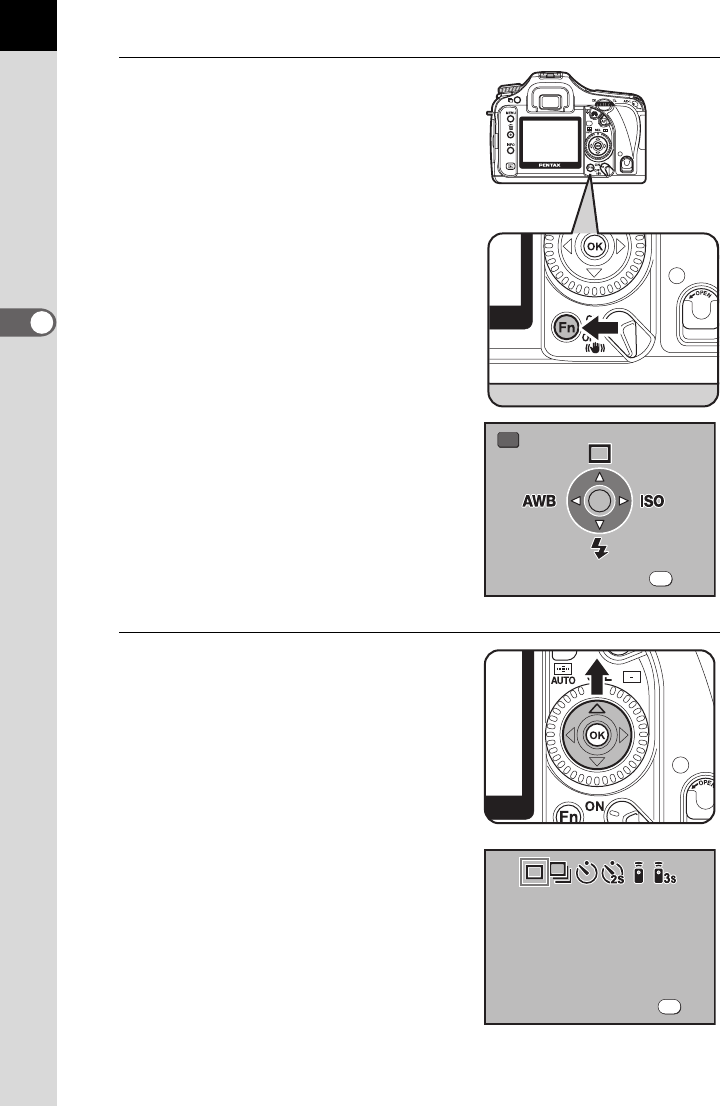
78
3
Basisbediening
2
Druk op de knop {.
Het functiemenu verschijnt.
3
Druk op de vierwegbesturing (2).
Het scherm met opties voor
de transportfunctie verschijnt.
Fn
AUTO
AUTO
AUTO
OK
OK
Einde
Einde
Einde
OK
OK
O K
Transportfunctie
Tr a n s p o r t f u n c t i e
Enkelbeeld opname
E nke l b e e l d op n a m e
OK
Transportfunctie
Enkelbeeld opname

79
3
Basisbediening
4
Gebruik de vierwegbesturing (
45
)
om g of Z te selecteren.
5
Druk op de knop 4.
U keert terug naar het functiemenu.
6
Druk op de knop 4.
De camera is gereed voor het maken van opnamen.
7
Kijk in de zoeker of het onderwerp
zichtbaar is en druk de ontspanknop
tot halverwege in.
De scherpstelindicatie []] verschijnt
in de zoeker wanneer op het onderwerp
is scherpgesteld.
OK
OK
O K
Transportfunctie
Tr a n s p o r t f u n c t i e
Zelfontspanner (12sec)
Z elf o n t s p a nne r ( 1 2 s ec)
OK
Transportfunctie
Zelfontspanner (12sec)

82
3
Basisbediening
3
Druk op de vierwegbesturing (2).
Het scherm met opties voor
de transportfunctie verschijnt.
4
Selecteer h of i met
de vierwegbesturing (45).
De zelfontspanner-LED knippert, ten teken
dat de camera zich in de wachtstand voor
de afstandsbediening bevindt.
5
Druk op de knop 4.
U keert terug naar het functiemenu.
6
Druk op de knop 4.
De camera is gereed voor het maken van opnamen.
7
Druk de ontspanknop tot halverwege in.
Het autofocussysteem treedt in werking. De scherpstelindicatie ] verschijnt
in de zoeker zodra het onderwerp is scherpgesteld.
U kunt bij standaardinstellingen niet scherpstellen via de afstandsbediening. Stel eerst
scherp op het onderwerp voordat u de afstandsbediening gebruikt.
U kunt [Af met afstandbediening] inschakelen via de functie Persoonlijke instellingen.
(p.34)
OK
OK
O K
Transportfunctie
Tr a n s p o r t f u n c t i e
Afstandsbediening
A f s t a n d s b e d i e n i n g
OK
Transportfunctie
Afstandsbediening
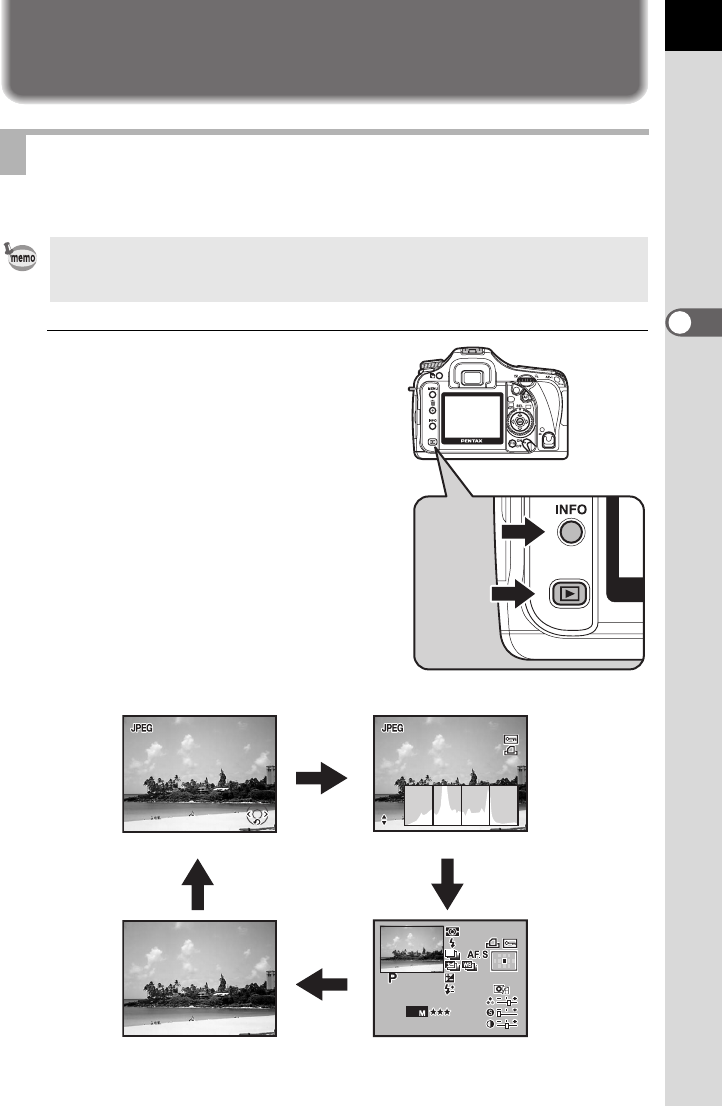
85
3
Basisbediening
Foto’s weergeven
U kunt opnamen weergeven op de camera.
1
Druk na het maken van een
opname op de Q knop.
De laatste opname (die met het hoogste
bestandsnummer) wordt weergegeven
op de LCD-monitor.
Druk tijdens weergave op de knop M
om informatie weer te geven, bijvoorbeeld
opnamegegevens van de weergegeven
opname.
Zie p.24 eb 25 voor diverse informatie over
weergave.
Opnamen weergeven
Met de meegeleverde software PENTAX PHOTO Browser 3 kunt u opnamen weergeven
op een computer. Raadpleeg de “Handleiding PENTAX PHOTO Browser 3/PENTAX
PHOTO Laboratory 3” voor meer informatie.
100-0001
10 0 -00 0 1
100-0001
RGB
RGB
RGB
100-0001
10 0 -00 0 1
100-0001
G2
G2
A1
A1
1/2000
1 / 2 0 0 0
+1.5
+ 1 . 5
F2.8
F 2 . 8
-
0.5
0 . 5
+1.5
-
0.5
G2 A1
1/2000
F2.8
Adobe
Adobe
Adobe
JPEG
JPEG
10
JPEG
mm
mm
mm
10
10
14
14
///
/
/10 14 2006
2006
2006
ISO
IS O
10000K
10 0 00K
200
200
200
ISO
10000K
24
24
24
100-0001
10 0 -00 0 1
100-0001
1/2000
1/2 0 0 0
F2.8
F2. 8
1/2000
F2.8
Standaardweergave
M
M
M
M
Histogramweergave
Geen info-weergave Gedetailleerde info-weergave

86
3
Basisbediening
2
Druk op de vierwegbesturing (
45
).
4: De vorige opname wordt weergegeven.
5:
De volgende opname wordt weergegeven.
Een histogram toont de helderheidsverdeling van
een opname. De horizontale as vertegenwoordigt
helderheid (donker aan de linkerzijde en licht aan
de rechterzijde) en de verticale as vertegenwoordigt
het aantal pixels.
De q is uitgerust met twee histogram-
functies. Het “Helderheidshistogram” toont de
verdeling van helderheid en het “RGB-histogram
”
toont de intensiteit van de kleuren.
1 Histogramweergave (p.25)
De vorm van het histogram vóór en na de
opname maakt duidelijk of de helderheid
en het contrast al dan niet goed zijn.
Op basis hiervan bepaalt u of belichtingscorrectie
nodig is en u de foto opnieuw moet maken.
1 Belichting instellen (p.161)
Inzicht in helderheid
Als de helderheid goed is, vertoont de grafiek in het midden een piek. Als de opname te
donker is, bevindt de piek zich links; als de opname te licht is, bevindt de piek zich rechts.
Als de opname te donker is, wordt het gedeelte links afgesneden (donkere delen zonder details)
en als de opname te licht is, wordt het gedeelte rechts afgesneden
(lichte delen zonder details).
Lichte delen knipperen rood op de LCD-monitor en donkere delen knipperen geel als Licht/
donker geb is ingeschakeld.
1 Opnamen weergeven (p.85)
1 Instellingen tijdens de weergave (p.186)
1 De weergave voor Momentcontrole en Digitaal voorbeeld instellen (p.197)
Het histogram gebruiken
Aantal pixels→
←Helderheid→(Donker) (Licht)
Donkere
gedeelten
Lichte
gedeelten
Donkere opname Goede opname Lichte opname

87
3
Basisbediening
Inzicht in contrast
De piek loopt geleidelijk op als het contrast van de opname in evenwicht is.
De grafiek vertoont aan beide zijden een piek die naar het midden toe sterk daalt als de opname
een groot verschil in contrast vertoont en er weinig gemiddelde helderheidsniveaus zijn.
Inzicht in kleurbalans
De verdeling van de kleurenintensiteit wordt voor elke kleur weergegeven in het RGB-histogram.
De rechterkant van de grafieken ziet er hetzelfde uit voor opnamen waarvoor ook de witbalans
wordt aangepast. Als één kleur links disproportioneel aanwezig is, is die kleur te intens.
1 Witbalans instellen (p.123)
De q is uitgerust met een functie die gebruikmaakt van een sensor om een opname
te roteren en de stand van de opname te corrigeren wanneer een opname wordt gemaakt
met de zijde met de ontspanknop boven en de functiekiezer onder. U kunt opnamen ook
in stappen van 90° tegen de wijzers van de klok in roteren met behulp van de volgende
procedure.
1
Druk na het maken van een
opname op de Q knop.
De laatste opname (die met het hoogste
bestandsnummer) wordt weergegeven
op de LCD-monitor.
2
Druk op de vierwegbesturing (3).
Bij elke druk op de knop wordt de opname
90° tegen de klok in gedraaid.
Opnamen roteren
100-0001
10 0 -00 01
100-0001
OK OK
OK
O K
OK
O K
OK
OK
33

88
3
Basisbediening
3
Druk op de knop 4.
De rotatiegegevens van de opname worden
bewaard.
U kunt opnamen in de weergavestand tot maximaal 20 keer vergroten.
1
Druk op de Q knop en
selecteer een opname met
de vierwegbesturing (45).
De laatste opname (die met het hoogste
bestandsnummer) wordt weergegeven
op de LCD-monitor.
U kunt geen opnamen roteren als [Auto opnamerotatie] in het menu [A Pers.inst.]
is uitgeschakeld.
Vergrote weergave Opnamen
100-0046
10 0- 00 46
100-0046
1/2000
1/ 2000
F5.6
F5 .6
1/2000
F5.6
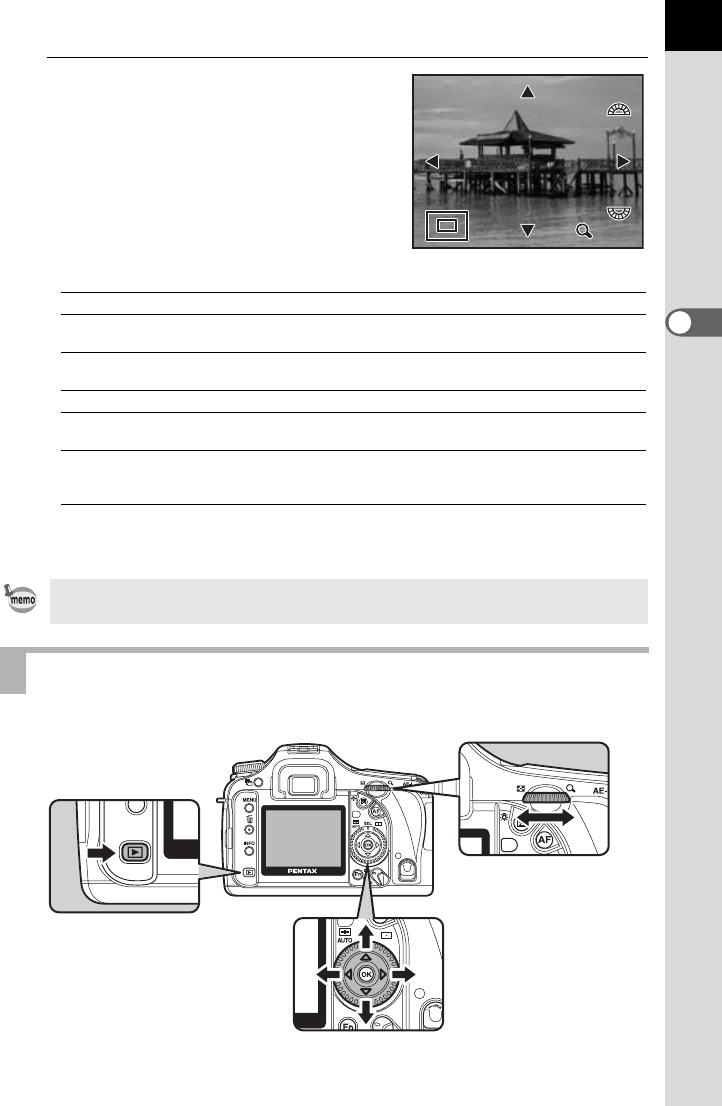
89
3
Basisbediening
2
Draai de e-knop op de achterzijde naar
rechts (in de richting van y).
De opname wordt bij elke slag vergroot
(1,2 keer* tot 20 keer).
Bedieningsmogelijkheden bij uitvergrote weergave
* De standaardinstelling voor de eerste klik (minimale uitvergroting) op de e-knop
op de achterzijde (naar rechts) is 1,2 keer. U kunt dit wijzigen bij
[Inzoomen op weergave] in het menu [APers.inst.]. (p.35)
U kunt 4, 9 of 16 opnamen tegelijk weergeven op de LCD-monitor.
vierwegbesturing (2345) Verplaatst het uit te vergroten gebied
e-knop aan de achterzijde (naar rechts)
Snelinstelling
Vergroot opname (tot maximaal 20 keer)
e-knop aan de achterzijde (naar links)/
m knop
Verkleint opname (tot maximaal 1,2 keer*)
Knop 4Keert terug naar de oorspronkelijke grootte
M knop Schakelt de weergave van informatie
in of uit
e-knop aan de voorzijde Houdt de uitvergroting en het uitvergrote
gebied vast en geeft de volgende/vorige
opname weer
U kunt de opname uitvergroten met behulp van dezelfde procedure die u daarvoor
gebruikt bij het Momentcontrole (p.65) of Digitaal voorbeeld (p.171).
Weergave van verscheidene opnamen
2×2×
100-0046
10 0- 00 46
100-0046

90
3
Basisbediening
De standaardinstelling is weergave van 9 opnamen. U kunt het aantal opnamen voor
weergave wijzigen, maar de weergave van 9 opnamen wordt hier uitgelegd.
1
Druk op de Q knop.
De laatste opname (die met het hoogste
bestandsnummer) wordt weergegeven
op de LCD-monitor.
2
Draai de e-knop op de achterzijde
naar links (in de richting van f).
Het scherm voor weergave van verscheidene
opnamen tegelijkertijd wordt weergegeven.
Er kunnen maximaal negen miniatuuropnamen
worden weergegeven. Selecteer een opname
met de vierwegbesturing (2345)
Er verschijnt rechts op het scherm een
schuifbalk. Als er een opname is geselecteerd
op de onderste rij, worden bij een druk
op de vierwegbesturing (3) de volgende
negen opnamen weergegeven.
Wanneer een opname niet kan worden
weergegeven, verschijnt er een [?].
3
Draai de e-knop op de achterzijde
naar rechts (in de richting van y)
of druk op de 4 knop.
Er verschijnt een volledige schermweergave
van de geselecteerde opname.
100-0046
10 0- 00 46
100-0046
1/2000
1/ 2000
F5.6
F5 .6
1/2000
F5.6
Kiezen&wissen
100-0046
Schuifbalk
Kader
100-0046
10 0- 00 46
100-0046
1/2000
1/ 2000
F5.6
F5 .6
1/2000
F5.6

91
3
Basisbediening
1
Druk in de weergave van
verscheidene opnamen
tegelijkertijd op de knop {.
Het scherm met opties voor weergave van
verscheidene opnamen tegelijkertijd wordt
weergegeven.
2
Kies het aantal opnamen dat u tegelijkertijd wilt weergeven met
de vierwegbesturing (425).
U keert terug naar het scherm voor weergave van verscheidene opnamen tegelijkertijd.
U kunt in het scherm voor weergave van verscheidene opnamen tegelijkertijd de inhoud van
mappen weergeven.
1
Draai de e-knop op de achterzijde
naar links in het scherm voor
weergave van verscheidene
opnamen tegelijkertijd
(stap 3 op de vorige pagina).
2
Kies de map waarvan u opnamen wilt weergeven met
de vierwegbesturing
(
2345
)
en druk op de knop
4
.
De opnamen in de map worden weergegeven, steeds met het aantal opnamen
tegelijkertijd dat u hebt ingesteld in het scherm met opties voor weergave van
verscheidene opnamen tegelijkertijd.
Het aantal opnamen voor weergave selecteren
44 opnamen
29 opnamen
516 opnamen
Een map weergeven
OK
MENU
100PENTX
100PENTX
100PENTX
100
1 0 0
100 101
101
102
1 0 2
103
1 0 3
104
104
105
1 0 5
101 102
103 104 105

92
3
Basisbediening
U kunt alle opnamen op de SD-geheugenkaart achter elkaar weergeven. Om de doorlopende
weergave te starten, gebruikt u het menuscherm op de LCD-monitor.
1
Druk op de Q knop en selecteer
de opname die u het eerst wilt
weergeven met de
vierwegbesturing (45).
De laatste opname (die met het hoogste
bestandsnummer) wordt weergegeven
op de LCD-monitor.
2
Druk op de knop {.
Het functiemenu verschijnt.
Diavoorstelling
100-0046
10 0- 00 46
100-0046
1/2000
1/ 2000
F5.6
F5 .6
1/2000
F5.6
Einde
Einde
Einde
OK
Fn
OK

93
3
Basisbediening
3
Druk op de vierwegbesturing (5).
Het startscherm verschijnt en de diavoorstelling
begint.
Bedieningsmogelijkheden bij een diavoorstelling
Bedieningsmogelijkheden tijdens onderbreking
4
De diavoorstelling afbreken.
De diavoorstelling wordt afgebroken als u een van de volgende handelingen uitvoert
tijdens weergave of onderbreking van de diavoorstelling.
• U drukt op de vierwegbesturing (3) *1
• U drukt de ontspanknop tot halverwege of helemaal in *2
• U drukt op de knop = *2
• U drukt op de knop Q *2
• U zet de hoofdschakelaar in de stand | *2
• U draait aan de functiekiezer *2
• U drukt op de knop 3 *3
*1Als de diavoorstelling is beëindigd, keert de camera terug naar de weergavestand.
*2Als de diavoorstelling is beëindigd, keert de camera terug naar de opnamestand.
*3Als de diavoorstelling is beëindigd, verschijnt het menu Weergeven.
Knop 4Onderbreken
Vierwegbesturing (4) Geeft de vorige opname weer
Vierwegbesturing (5) Geeft de volgende opname weer
Vierwegbesturing (3)Stop
Knop 4Weergave hervatten (Opnieuw starten)
Vierwegbesturing (4) Geeft de vorige opname weer
Vierwegbesturing (5) Geeft de volgende opname weer
Vierwegbesturing (3)Stop
Stel de weergavetijd voor de diavoorstelling in het menu [QWeergeven] in.
U kunt de diavoorstelling ook starten vanuit het menu [QWeergeven]. (p.187)
Starten
S t a r t e n
Starten

94
3
Basisbediening
De camera aansluiten op audiovisuele
apparatuur
Via de videokabel kunt u opnamen weergeven met een tv of andere apparatuur met een
video-IN-aansluiting als monitor. Zorg dat zowel de tv als de camera uit staat alvorens
de kabel aan te sluiten.
1 Het video-uitgangssignaal selecteren (p.195)
1
Open het klepje voor aansluitingen en sluit de videokabel aan
op de USB/video-uitgang.
2
Sluit het andere uiteinde van de videokabel aan op de video-IN-
aansluiting van het audiovisuele apparaat.
3
Zet het audiovisuele apparaat en de camera aan.
• Als u van plan bent de camera langdurig continu te gebruiken, wordt gebruik van
de (optionele) netvoedingsadapter D-AC50 aanbevolen. (p.47)
• Bij AV-apparatuur met meerdere video-IN-aansluitingen (zoals een tv),
raadpleegt u de handleiding bij het AV-apparaat en selecteert u de video-IN-aansluiting
waarop de camera wordt aangesloten.
• Afhankelijk van het land of de regio bestaat de kans dat opnamen en geluidsbestanden
niet kunnen worden weergegeven als het ingestelde videosignaal afwijkt van het aldaar
gebruikte signaal. Als dit het geval is, wijzigt u de instelling van het videosignaal. (p.195)
• De LCD-monitor van de camera wordt uitgeschakeld terwijl de camera op het
audiovisuele apparaat is aangesloten.

96
3
Basisbediening
2
Druk op de vierwegbesturing (4).
Het scherm voor selectie van het filter verschijnt.
3
Selecteer een opname met de vierwegbesturing (45).
4
Selecteer een filter met de vierwegbesturing (23).
Selecteer een filter en bekijk het effect op de opname.
5
Pas het effect aan met de e-knoppen op de voorzijde
en de achterzijde.
MENU
OK
Zwart-wit
Z w a r t - w i t
OK
O K
Zwart-wit
OK
MENU
OK
OK
O K
OK
Kleur
K l e u r
Kleur
MENU
OK
Vlak
V l a k
OK
O K
Vlak
OK
Kleurfilter Versmallingsfilter
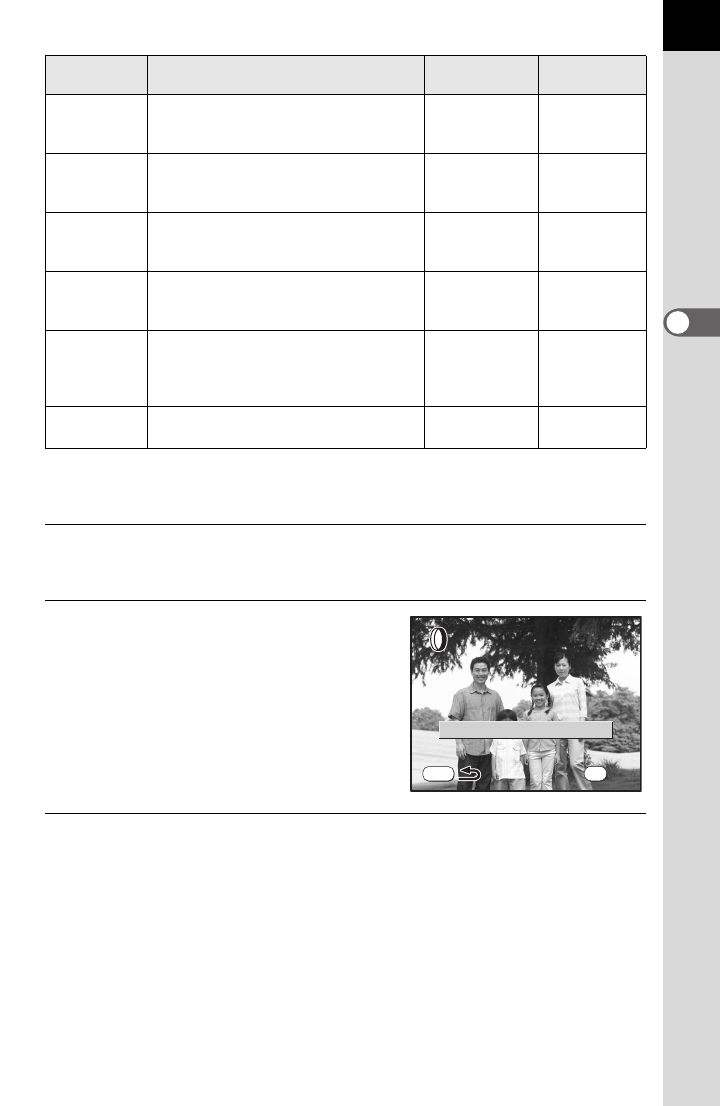
97
3
Basisbediening
Als u een andere opname selecteert met de vierwegbesturing (
45
), wordt die opname
weergegeven met de ingestelde filter.
6
Druk op de knop 4.
Het bevestigingsscherm voor opslaan verschijnt.
7
Selecteer [Opslaan als] met
de vierwegbesturing (2).
8
Druk op de knop 4.
De gefilterde opname wordt opgeslagen onder een andere naam.
Filternaam Functie e-knop aan
de voorzijde
e-knop aan
de achterzijde
Zwart-wit
Converteert naar zwart-witopname.
Wijzigt het contrast alsof een zwart-wit-
kleurenfilter is gebruikt.
—BW/R/G/B
Sepia
Geeft uw foto’s een antiek uiterlijk door
ze te converteren naar een sepiakleur.
Keuze uit drie niveaus van dichtheid.
—Dichtheid
(3 niveaus)
Kleur Legt een kleurfilter over de opname.
Keuze uit 18 filters (6 kleuren × 3 tinten).
Rood/Groen/
Blauw/Geel/
Magenta/Cyaan
Dichtheid van
elke kleur
(3 niveaus)
Soft
Creëert een zachte opname door de gehele
opname lichtjes te vervagen. Keuze uit drie
niveaus.
—Zachtheid
(3 niveaus)
Vlak
Wijzigt de horizontale en verticale verhouding
van opnamen. De hoogte en breedte kunnen
tot twee keer het oorspronkelijke formaat
worden gewijzigd.
—Links: breed
Rechts: smal
Helderheid Wijzigt de helderheid van opnamen.
Keuze uit ±8 niveaus. —Links: donker
Rechts: licht
Beeld opslaan als
Beeld opslaan als
Annuleren
A n n u l e r e n
OK
O K
MENU
OK
Beeld opslaan als
Annuleren
OK
Opslaan als

98
3
Basisbediening
U kunt RAW-bestanden omzetten in JPEG-bestanden.
1
Druk op de knop
{ in de weergavestand.
Het functiemenu verschijnt.
2
Druk op de vierwegbesturing (3).
3
Druk op de knop 4.
De in het opnamebestand opgenomen
parameters worden weergegeven.
Ga naar stap 7 wanneer u de huidige
parameters niet wilt wijzigen.
4
Druk op de knop {.
RAW-opnamen bewerken
Fn
OK
OK
Einde
Einde
Einde
Deze opname ontwikkelen
D eze o p n a m e o n t w i k k ele n
OK
O K
Deze opname ontwikkelen
OK
MENU
OK
MENU
Fn
OK
Inst. wijzigen
Inst. wijzigen
OK
O K
Inst. wijzigen
OK

101
3
Basisbediening
U kunt alle opgeslagen opnamen in één keer wissen.
1
Druk op de knop Q.
2
Druk twee maal op de knop i.
Het scherm voor het wissen van alle opnamen
verschijnt.
3
Selecteer [Alles wissen] met
de vierwegbesturing (2).
4
Druk op de knop 4.
Alle opnamen worden gewist.
Alle opnamen wissen
• Gewiste opnamen kunnen niet meer worden teruggehaald.
• Beveiligde opnamen kunnen niet worden gewist.
MENU
OK
Alles wissen
OK
O K
Annuleren
A n n u l e r e n
Alle beelden van
A lle b e e l d en v a n
OK
Annuleren
Alle beelden van
geheugenkaart wissen?
g ehe u g e n k a art w i s s e n?
geheugenkaart wissen?

102
3
Basisbediening
U kunt verscheidene opnamen tegelijk uit de weergave met verscheidene opnamen wissen.
1
Druk op de Q knop.
De laatste opname (die met het hoogste
bestandsnummer) wordt weergegeven
op de LCD-monitor.
2
Draai de e-knop op de achterzijde
naar links (in de richting van f).
Het scherm voor weergave van verscheidene
opnamen tegelijkertijd wordt weergegeven.
Geselecteerde opnamen wissen
(vanuit de weergave van verscheidene opnamen tegelijkertijd)
• Gewiste opnamen kunnen niet meer worden teruggehaald.
• Beveiligde opnamen kunnen niet worden gewist.
• U kunt alleen gelijktijdig bestanden selecteren wanneer deze in dezelfde map staan.
100-0046
10 0- 00 46
100-0046
1/2000
1/ 2000
F5.6
F5 .6
1/2000
F5.6
100-0046
Kiezen&wissen

103
3
Basisbediening
3
Druk op de knop i.
9 verschijnt op de opnamen.
4
Kies de te wissen opnamen met
de vierwegbesturing (2345)
en druk op de 4 knop.
De opname wordt geselecteerd
en O verschijnt.
Druk op de knop { om alle opnamen
te selecteren. (De selectie van opnamen kan
enige tijd duren, afhankelijk van het aantal
opnamen.)
5
Druk op de knop i.
Het scherm voor bevestiging van het wissen verschijnt.
6
Selecteer de optie
[Kiezen&wissen] met
de vierwegbesturing (2).
7
Druk op de knop 4.
De geselecteerde opnamen worden gewist.
Wissen
MENU
OK
Kiezen&wissen
MENU
OK
OK
O K
Annuleren
A n n u l e r e n
beelden zijn gewist
beelden zijn gewist
Alle geselecteerde
Alle geselecteerde
OK
Annuleren
beelden zijn gewist
Alle geselecteerde
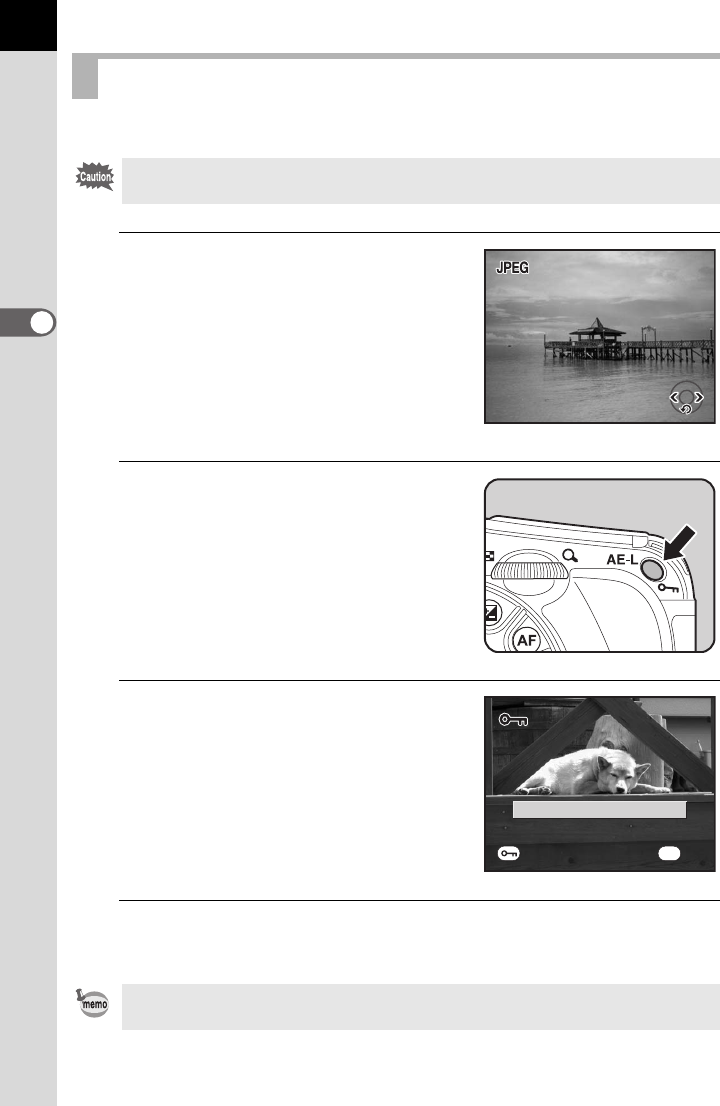
104
3
Basisbediening
U kunt opnamen beveiligen zodat ze niet per ongeluk kunnen worden gewist.
1
Druk op de Q knop en selecteer
een opname met de
vierwegbesturing (45).
De laatste opname (die met het hoogste
bestandsnummer) wordt weergegeven
op de LCD-monitor.
2
Druk op de Z knop.
Het scherm Beveiligen verschijnt.
3
Selecteer [Beveiligen] met
de vierwegbesturing (2).
4
Druk op de knop 4.
De geselecteerde opname wordt beveiligd.
Opnamen beveiligen tegen wissen (Beveiligen)
Zelfs beveiligde opnamen worden gewist wanneer de SD-geheugenkaart wordt
geformatteerd.
• Om de beveiligingsinstellingen te annuleren, selecteert u [Beveiliging opheffen] bij stap 3.
• Bij de weergave van beveiligde opnamen verschijnt het pictogram Y. (p.24, 25)
100-0046
10 0- 00 46
100-0046
1/2000
1/ 2000
F5.6
F5 .6
1/2000
F5.6
Beveiligen
100-0046
10 0- 00 46
100-0046
OK
OK
O K
Beveiliging opheffen
B eve i l i g i n g o p h e f f e n
Alle Beelden
A lle B e e l d en
OK
Beveiliging opheffen
Alle Beelden

105
3
Basisbediening
1
Druk op de knop Q.
2
Druk twee keer op de Z knop.
Het scherm voor beveiliging van alle opnamen
verschijnt.
3
Druk op de vierwegbesturing (2)
om [Beveiligen] te selecteren en
druk op de knop 4.
Alle opnamen op de SD-geheugenkaart
worden beveiligd.
Alle opnamen beveiligen
Om de beveiligingsinstellingen voor alle opnamen te annuleren, selecteert u [Beveiliging
opheffen] bij stap 3.
Beveiligen
MENU
OK
OK
O K
Beveiliging opheffen
B eve i l i g i n g o p h e f f e n
Alle beelden beveiligen
A lle b e e l d en b e v e i l ige n
OK
Beveiliging opheffen
Alle beelden beveiligen
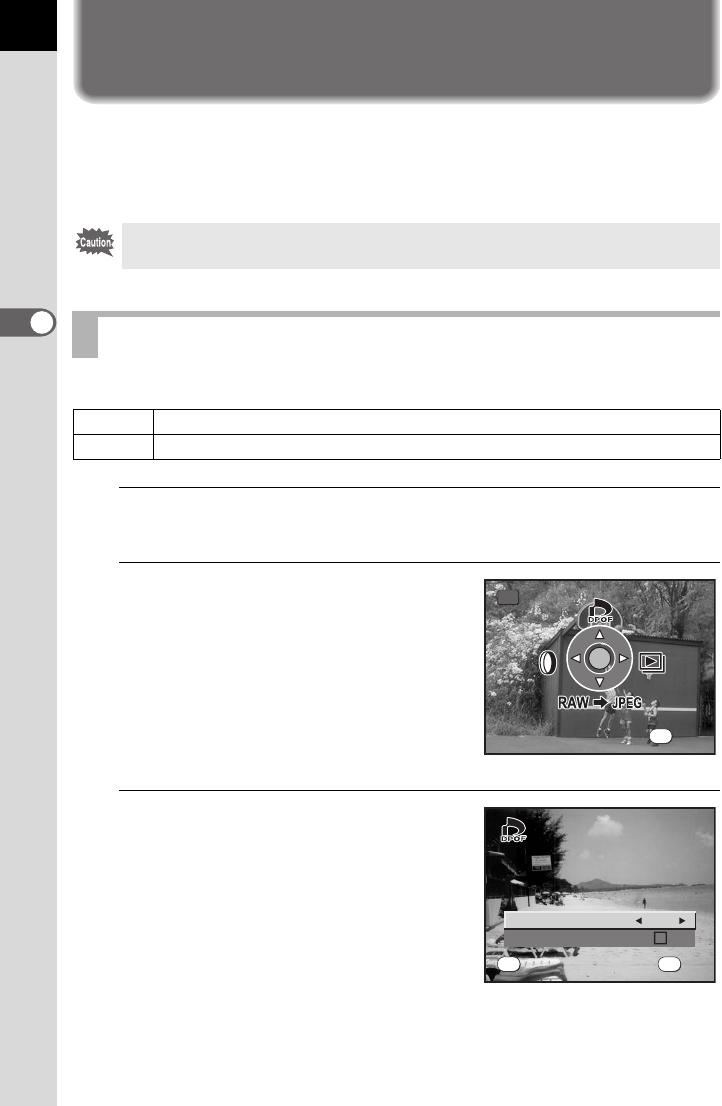
106
3
Basisbediening
Afdrukservice instellen (DPOF)
U kunt conventionele foto-afdrukken bestellen door de SD-geheugenkaart met opgeslagen
opnamen naar een zaak te brengen die foto’s afdrukt.
Met de DPOF-instellingen (Digital Print Order Format) kunt u het aantal exemplaren opgeven
en eventueel de datumgegevens laten afdrukken.
Stel voor elke opname de volgende opties in.
1
Druk op de Q knop en selecteer een opname met
de vierwegbesturing (45).
2
Druk op de knop {.
Het functiemenu verschijnt.
3
Druk op de vierwegbesturing (2).
Het DPOF-scherm verschijnt.
Als er reeds DPOF-instellingen zijn voor een
opname, worden het vorig ingestelde aantal
afdrukken en de instelling van
de datumweergave (O(aan) of P(uit))
weergegeven.
Op RAW-opnamen kunnen geen DPOF-instellingen worden toegepast.
Afzonderlijke opnamen afdrukken
Kopieën Selecteert het aantal kopieën. U kunt maximaal 99 exemplaren afdrukken.
Datum Geeft aan of de datum al dan niet moet worden afgedrukt op de foto.
Einde
Einde
Einde
OK
Fn
OK
Kopieën
Datum
00
100-0046
10 0- 00 46
100-0046
Fn OK
OK
O K
Alle Beelden
A lle B e e l d en
OKAlle Beelden
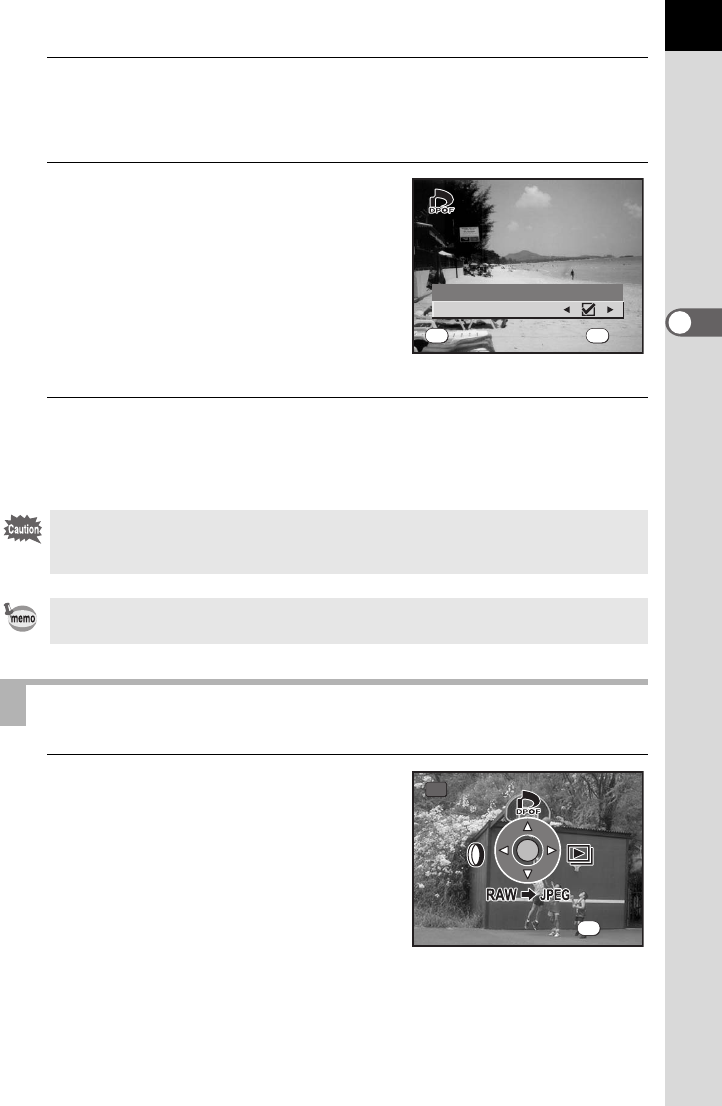
107
3
Basisbediening
4
Kies met de vierwegbesturing (45) het aantal kopieën en druk
op de vierwegbesturing (3).
Het kader gaat naar [Datum].
5
Gebruik de vierwegbesturing (
45
)
om aan te geven of de datum
al (O) dan niet (P) moet worden
afgedrukt.
O: De datum wordt afgedrukt.
P: De datum wordt niet afgedrukt.
6
Druk op de knop 4.
De DPOF-instellingen worden opgeslagen en de camera keert terug naar
de weergavestand.
1
Druk op de knop {
in de weergavestand.
Het functiemenu verschijnt.
Afhankelijk van de printer of de afdrukapparatuur van het fotolab bestaat de kans dat
de datum niet wordt afgedrukt op de opnamen, zelfs als de DPOF-instelling hiervoor
is gekozen.
Als u de DPOF-instellingen wilt annuleren, stelt u het aantal kopieën in stap 4 in op [00]
en drukt u op de knop 4.
Instellingen voor alle opnamen
Datum
Kopieën
100-0046
10 0- 00 46
100-0046
01
Fn OK
Alle Beelden
A lle B e e l d en
OK
O K
Alle Beelden OK
Einde
Einde
Einde
OK
Fn
OK

108
3
Basisbediening
2
Druk op de vierwegbesturing (2).
Het DPOF-scherm verschijnt.
3
Druk op de knop {.
Er verschijnt een scherm waar u voor alle
opnamen DPOF-instellingen kunt invoeren.
4
Gebruik de vierwegbesturing (45) om het aantal kopieën
in te stellen en te bepalen of u de datum wilt afdrukken (O)
of niet (P).
Zie stap 4 en 5 van “Afzonderlijke opnamen afdrukken” (p.108) voor nadere informatie
over de instellingen.
5
Druk op de knop 4.
De DPOF-instellingen voor alle opnamen worden opgeslagen en de camera keert
terug naar de weergavestand.
Het aantal kopieën dat u opgeeft bij de instellingen, geldt voor alle opnamen. Controleer
of het aantal correct is alvorens de opnamen af te drukken.
Wanneer er instellingen worden opgegeven voor alle opnamen, worden instellingen voor
afzonderlijke opnamen geannuleerd.
Kopieën
Datum
00
100-0046
10 0- 00 46
100-0046
Fn OK
OK
O K
Alle Beelden
A lle B e e l d en
OKAlle Beelden
Kopieën
Datum
00
MENU
OK
alle beelden
a lle b e e l d ena lle b e e l d en
OK
O KO K
DPOF-instelling voor
D POF - i n s t e lli n g v o o rD P O F -in s t e l l ing v o o r
OK
alle beelden
DPOF-instelling voor

110
3
Basisbediening
1
Druk op de 3 knop.
Het menu [AOpname] wordt weergegeven.
2
Gebruik de vierwegbesturing (
45
)
om het menu [RSet-up]
te selecteren.
3
Selecteer [Transfer functie] met de vierwegbesturing (23).
4
Druk op de vierwegbesturing (5).
Er verschijnt een keuzemenu.
Instellen van [Transfer functie]
1/3
Einde
Set-up
Formatteren
Signaal
Datum instellen
Wereldtijd
USER
MENU
Nederlands

111
3
Basisbediening
5
Selecteer [PictBridge] met
de vierwegbesturing (23).
6
Druk op de knop 4.
De instelling wordt gewijzigd.
7
Druk op de knop 3.
1
Zet de camera uit.
2
Sluit de camera aan op de PictBridge-compatibele printer via
de meegeleverde USB-kabel.
Op printers die compatibel zijn met PictBridge, is het PictBridge-logo afgedrukt.
De camera op de printer aansluiten
Annuleren
Helderheid
Hulpdisplay
Set-up
Videosignaal
Transfer functie
Auto Uitsch.
Bestandsnaam
sec
NTSC
PC
PictBridge
PC-F
0
3
MENU
OK
OK

112
3
Basisbediening
3
Zet de printer aan.
4
Nadat de printer is geïnitialiseerd,
zet u de camera aan.
Het PictBridge-menu verschijnt.
1
Selecteer [Print een beeld]
in het PictBridge-menu met
de vierwegbesturing (23).
2
Druk op de knop 4.
Het scherm [Print een beeld] verschijnt.
3
Kies met de vierwegbesturing (
45
)
een opname die u wilt afdrukken.
Het PictBridge-menu wordt niet weergegeven wanneer [Transfer functie] is ingesteld
op [PC] of [PC-F].
Afzonderlijke opnamen afdrukken
Print een beeld
Print alle beelden
DPOF AUTOPRINT
OK
OK
O K
Kies afdrukmodus
K ies a f d r u kmo d u s
OK
Kies afdrukmodus
Print een beeld
Print alle beelden
DPOF AUTOPRINT
OK
OK
O K
Kies afdrukmodus
K ies a f d r u kmo d u s
OK
Kies afdrukmodus
11
100-0046
10 0- 00 46
100-0046
MENU
OK
Fn
Datum
D a t u m
Kopie
Kopie
ën
Afdrukken
Afdrukken
Datum
Datum
Deze opname afdrukken
D eze o p n a m e a f d r u k k en
DatumKopieën
Afdrukken
Datum
Deze opname afdrukken

113
3
Basisbediening
4
Kies het aantal exemplaren met de vierwegbesturing (23).
U kunt maximaal 99 exemplaren afdrukken.
5
Gebruik de knop { om te bepalen of de datum al (O) dan niet (P)
moet worden afgedrukt.
O: De datum wordt afgedrukt.
P: De datum wordt niet afgedrukt.
6
Druk op de knop 4.
Het bevestigingsscherm voor de afdruk-
instellingen wordt weergegeven.
Ga naar stap 12 om de opnamen af te
drukken
met de standaardinstellingen.
Ga naar stap 7 om de afdrukinstellingen
te wijzigen.
7
Druk op de knop {.
Het scherm voor het wijzigen van
de afdrukinstellingen verschijnt.
8
Selecteer [Papierafmeting] en druk op de vierwegbesturing (5).
Het scherm voor het papierformaat verschijnt.
9
Kies het papierformaat met
de vierwegbesturing (2345).
U kunt alleen een papierformaat kiezen dat
door uw printer wordt ondersteund.
Wanneer het papierformaat wordt ingesteld
op [Standaard], worden opnamen afgedrukt
op basis van de printerinstellingen.
MENU
OK
Fn
Kwaliteit
Kwaliteit
Papiertype
P a p i e r t y p e
Papierafm.
P a p i e r a f m .
Standaard
S t a n d a a r d
Std.
S t d .
Std.
S t d .
Std.
S t d .
Randinstelling
R a n d i n s t e l l i n g
Inst. wijzigen
Inst. wijzigen
Afdrukken met
A fdr u k k e n met
deze inst?
d eze i n s t ?
Kwaliteit
Papiertype
Papierafm. Standaard
Std.
Std.
Std.
Randinstelling
Inst. wijzigen
Afdrukken met
deze inst?
Afdrukken
Afdrukken
Afdrukken
Papierafm.
Std.
Std.
Papiertype
Kwaliteit
Std.
Randinstelling
Standaard
OKAnnul.
PictBridge
MENU
OK
Papierafm.
Standaard
Kaart
Letter
Briefkaart
OKAnnul.
8”×10”
A4
A3
11”×17”
2L
4”×6”
L
100×150
MENU
OK

114
3
Basisbediening
10
Druk op de knop 4.
11
Herhaal stap 8 t/m 10 om [Papiertype],
[Kwaliteit] en [Randinstelling] in te stellen.
Na het instellen van elk item wordt het scherm voor het wijzigen van de afdrukinstellingen
weergegeven.
Als voor deze afdrukinstellingen [Std.] wordt gekozen, worden opnamen afgedrukt
op basis van de printerinstellingen.
Papiertypen met meer E duiden op een betere kwaliteit papier.
Meer E bij Kwaliteit geeft een hogere afdrukkwaliteit aan.
12
Druk twee keer op de knop 4.
De opname wordt afgedrukt op basis van de gekozen instellingen.
Druk op de knop 3 om het afdrukken te annuleren.
1
Selecteer [Print alle beelden]
in het PictBridge-menu met
de vierwegbesturing (23).
2
Druk op de knop 4.
Het scherm [Print alle beelden] verschijnt.
Alle opnamen afdrukken
Print een beeld
Print alle beelden
DPOF AUTOPRINT
OK
OK
O K
Kies afdrukmodus
K ies a f d r u kmo d u s
OK
Kies afdrukmodus
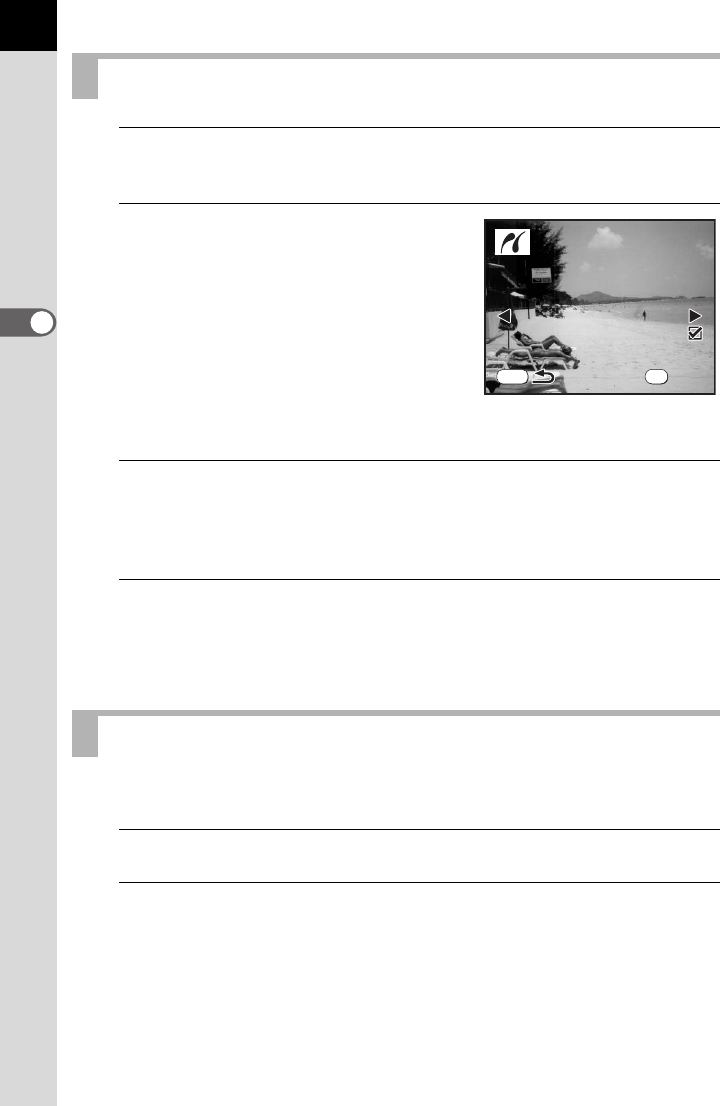
116
3
Basisbediening
1
Selecteer [DPOF AUTOPRINT] in het PictBridge-menu met
de vierwegbesturing (23).
2
Druk op de knop 4.
Het scherm Afdrukken met DPOF-instellingen
verschijnt. Geef met de vierwegbesturing
(45) aan hoeveel kopieën u van elke
opname wilt afdrukken, of de datum
op de opname moet worden afgedrukt,
en het totaal aantal kopieën.
Afdrukinstellingen worden ingesteld met
de Afdrukservice. (p.106)
3
Druk op de knop 4.
Het bevestigingsscherm voor de afdrukinstellingen wordt weergegeven.
Zie stap 7 tot en met 11 van “Afzonderlijke opnamen afdrukken” (p.113 en 114) voor
nadere informatie over het wijzigen van de instellingen.
4
Druk op de knop 4 in het bevestigingsvenster voor
de afdrukinstellingen.
De opnamen worden afgedrukt op basis van de gekozen instellingen.
Druk op de knop 3 om het afdrukken te annuleren.
Maak de USB-kabel los van de camera en de printer wanneer u klaar bent met afdrukken.
1
Zet de camera uit.
2
Maak de USB-kabel los van de camera en de printer.
Opnamen laten afdrukken op basis van DPOF-instellingen
De USB-kabel loskoppelen
1
10
10
1
10
MENU
OK
Datum
D a t u m
Kopie
Kopie
ë n
Totaal
To t a a l
Afdrukken met
A fdr u k k e n met
DatumKopieën
Totaal
Afdrukken met
Afdrukken
Afdrukken
Afdrukken
DPOF-instellingen
D P O F - i n s t e l l i n g e n
DPOF-instellingen

4Functiereferentie
Beschrijving van functies voor optimaal werken met de q.
De bestandsindeling instellen ....................................................... 118
Scherpstellen ................................................................................. 130
Belichting instellen ........................................................................ 138
Compositie, belichting en scherpstellen
beoordelen vóór opname .............................................................. 169
Ingebouwde flitser gebruiken ....................................................... 172
Instellingen tijdens de weergave .................................................. 186
Camera-instellingen ....................................................................... 188
Standaardinstellingen herstellen ................................................. 201
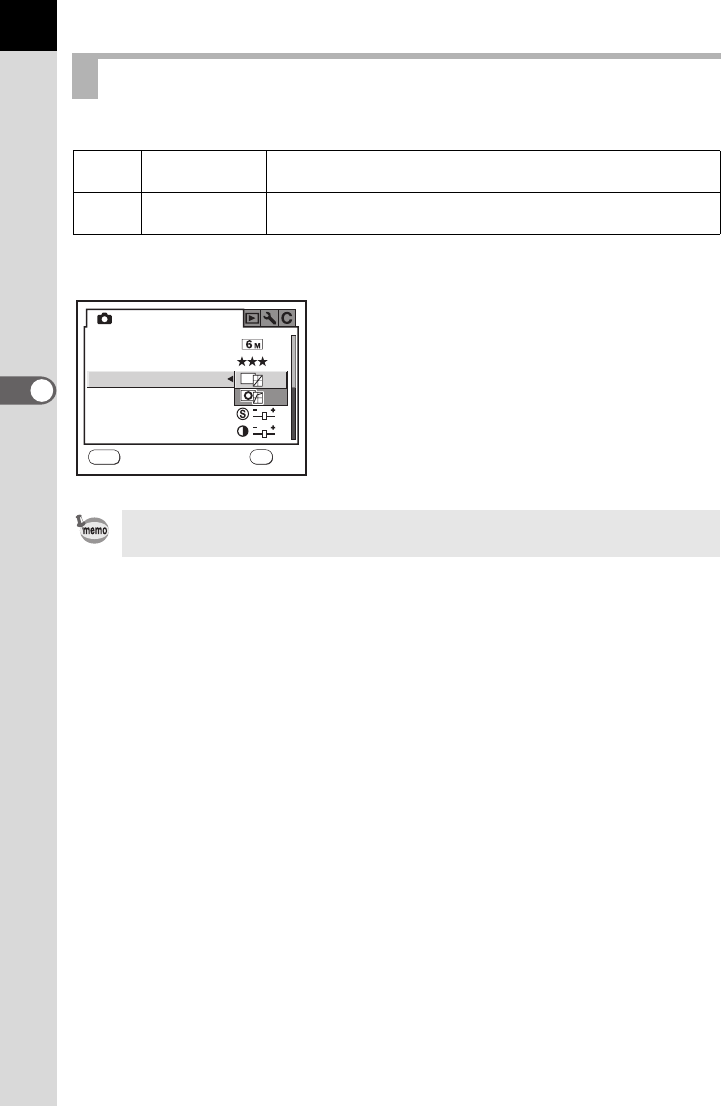
120
4
Functiereferentie
Stel de basiskleurtint van opnamen in. De standaardinstelling is G (Natuurlijk).
Instellen bij [Beeldtint] in het menu [AOpname]. (p.29)
Beeldtint instellen
GNatuurlijk Opnamen krijgen een natuurlijke afwerking die geschikt is voor
retoucheren.
FHelder Opnamen worden helderder gemaakt, met een hoog contrast en meer
scherpte.
U kunt verschillende waarden instellen voor kleurverzadiging, scherpte en contrast voor
F (Helder) en G (Natuurlijk).
OK
MENU
OK
Annul.
Opname
JPEG opn. pixels
JPEG kwal niveau
Contrast
Kleurverzadiging
Beeldtint
Scherpte
Termékspecifikációk
| Márka: | Pentax |
| Kategória: | kamera |
| Modell: | K10D |
Szüksége van segítségre?
Ha segítségre van szüksége Pentax K10D, tegyen fel kérdést alább, és más felhasználók válaszolnak Önnek
Útmutatók kamera Pentax

12 Január 2025

12 Január 2025

23 Augusztus 2024

23 Augusztus 2024

23 Augusztus 2024

23 Augusztus 2024

23 Augusztus 2024

23 Augusztus 2024

23 Augusztus 2024

23 Augusztus 2024
Útmutatók kamera
- kamera Samsung
- kamera Sony
- kamera Braun
- kamera National Geographic
- kamera Acer
- kamera Nedis
- kamera Philips
- kamera Reolink
- kamera Olympus
- kamera Oregon Scientific
- kamera SilverCrest
- kamera Panasonic
- kamera Canon
- kamera JVC
- kamera Lenovo
- kamera Casio
- kamera Toshiba
- kamera Ozito
- kamera HP
- kamera BenQ
- kamera TP-Link
- kamera Medion
- kamera Vimar
- kamera Xiaomi
- kamera Fujifilm
- kamera EZVIZ
- kamera Prixton
- kamera Polaroid
- kamera Kyocera
- kamera Technaxx
- kamera GoPro
- kamera Speco Technologies
- kamera Ricoh
- kamera Hikvision
- kamera Epson
- kamera Netgear
- kamera Vtech
- kamera Rollei
- kamera Agfa
- kamera Lamax
- kamera Hitachi
- kamera Kodak
- kamera Ring
- kamera Nikon
- kamera Alpine
- kamera Optoma
- kamera Logitech
- kamera Bresser
- kamera Dahua Technology
- kamera Viewsonic
- kamera Cobra
- kamera Scosche
- kamera Denver
- kamera Minox
- kamera Trevi
- kamera Joy-It
- kamera Daewoo
- kamera Gembird
- kamera GE
- kamera SPC
- kamera Powerfix
- kamera Eufy
- kamera Avaya
- kamera Levenhuk
- kamera Konica Minolta
- kamera Mamiya
- kamera Lorex
- kamera Foscam
- kamera Kogan
- kamera SJCAM
- kamera Imou
- kamera AgfaPhoto
- kamera Sigma
- kamera Velleman
- kamera D-Link
- kamera Blaupunkt
- kamera InfiRay
- kamera Fluke
- kamera Arlo
- kamera Trust
- kamera Konig
- kamera ARRI
- kamera Pyle
- kamera Emerson
- kamera MuxLab
- kamera Lumens
- kamera Sanyo
- kamera DataVideo
- kamera Lenco
- kamera Leica
- kamera Azden
- kamera Vemer
- kamera Burris
- kamera Marshall Electronics
- kamera Getac
- kamera AViPAS
- kamera Creative
- kamera EverFocus
- kamera SereneLife
- kamera Swann
- kamera Anker
- kamera Microtek
- kamera Linksys
- kamera Elmo
- kamera UniView
- kamera Laserliner
- kamera IGET
- kamera Vivitar
- kamera PTZ Optics
- kamera BZBGear
- kamera Argus
- kamera Lexibook
- kamera Bushnell
- kamera Easypix
- kamera Maginon
- kamera AVerMedia
- kamera Celestron
- kamera Yashica
- kamera Flir
- kamera Daitsu
- kamera Nest
- kamera Ansco
- kamera Sygonix
- kamera Intel
- kamera Zenit
- kamera EVE
- kamera Fuji
- kamera Minolta
- kamera Zorki
- kamera RunCam
- kamera SeaLife
- kamera FIMI
- kamera Liiv360
- kamera Watec
- kamera Meade
- kamera Contax
- kamera Sinji
- kamera Traveler
- kamera Exakta
- kamera Digital Watchdog
- kamera ZeissIkon
- kamera Silvergear
- kamera Dorr
- kamera Spypoint
- kamera HOLGA
- kamera Praktica
- kamera Hasselblad
- kamera Moto Mods (Motorola)
- kamera Fantasea Line
- kamera Brinno
- kamera Z CAM
- kamera General
- kamera Ergoguys
- kamera Strex
- kamera General Electric
- kamera Berger & Schröter
- kamera Leitz Focomat IIc
- kamera Syrp
- kamera Cosina
- kamera Hanwha
- kamera Videology
- kamera Pelco
- kamera Videotec
- kamera Cambo
- kamera Kobian
- kamera Kyocera Yashica
- kamera Red Digital Cinema
- kamera Bauhn
- kamera Konica
- kamera Akaso
- kamera Seek Thermal
- kamera Aida
- kamera Ikegami
- kamera Ikelite
- kamera Adeunis
- kamera Hoppstar
- kamera IOptron
- kamera Moultrie
- kamera PatrolEyes
- kamera Camouflage
- kamera HuddleCamHD
- kamera Aplic
- kamera Linhof
- kamera GoXtreme
- kamera KanDao
- kamera Aquapix
Legújabb útmutatók kamera
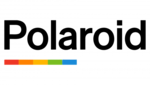
10 Április 2025

9 Április 2025

3 Április 2025

1 Április 2025

29 Március 2025

29 Március 2025

28 Március 2025

27 Március 2025

27 Március 2025

20 Március 2025